Важные настройки фотоаппарата Nikon | Радожива
Данная статья будет полезна владельцам цифрозеркальных камер Nikon. Про то как настроить выдержку, ИСО, диафрагму многие уже знают, но в камерах Nikon есть очень полезные функции и настройки. Сегодня остановимся на нескольких основных.
Мысли про настройку камер Nikon
Настройка Режимов Управления Снимками
Почти на всех цифрозеркальных камерах от Никон есть режимы управления снимками. Данная настройка находится в Меню Режим Съемки -> Режим Управления Снимками. В зависимости от модели, в подменю можно выбрать один из режимом съемки. Чаще Всего это
- SD – стандартный
- NL – нейтральный
- VI – насыщенный
- MC – монохромный
- PT – портретный
- LS – пейзажный или собственный режим съемки.
Это очень удобно – при нужном типе съемки требуется просто установить подходящий режим и получить настройку изображения под заданный сюжет.
Данные режимы влияют на резкость, контраст, яркость, насыщенность и оттенок
Вот пример одной и той же фотографии в разных режимах управления снимками. Налицо улучшения насыщенности цвета:
Стандартный и Насыщенный режим управления снимками в деле
Все примеры фотографий в данной статье сделаны на Nikon D90 с помощью штатива и пульта дистанционного управления Nikon ML-L3. Фокусировка с помощью Live View на Nikon 50mm F1.8D в ручном режиме. Предметы установлены на студийную стойку и лапку от вспышки. Если присмотреться ближе, 1 к 1, то можно увидеть и улучшение резкости в режиме VI по сравнению с SD
Разница в режимах управления снимками SD и VI
Важное замечание! Если Вы снимаете в формате RAW, то файл записывается действительно в формате RAW сырую информацию с матрицы камеры, но в EXIF камеры записываются данные про режим управления съемкой.
Но, если Вы снимаете в JPEG, то выбранный режим будет очень сильно влиять на фотографию. Я настоятельно рекомендую всегда помнить про тот режим, который установлен и изменять его в зависимости от ситуации. Кстати, снимая в режиме MC – монохромном, в видоискателе будут мигать красным буковки BW, предупреждая, что Вы снимаете в черно-белом режиме. И если снимаете в RAW, то на компьютере можно будет увидеть и оригинальный цветной снимок, а если снимаете в JPEG – уже будет невозможно восстановить цвет на фотографии.
Подавление шумов на высоких ISO
Для того, чтобы максимально уменьшить шумы на высоких ИСО, можно, а иногда и нужно включить функцию подавления шумов. Функция находится в Меню Режим Съемки -> Подавления шума для высоких ISO. Данная функция помогает уменьшить цифровой шум и сделать фотографию более привлекательной. Функция также имеет название NR (noise reduction) и несколько значений интенсивности работы.
Две фотографии с шумодавом и без него
Если увеличить масштаб, то будет реально видна разница в качестве изображений. Смотрите сами:
Функция подавления шумов в деле
Важный момент! Снимая в режиме RAW на самом деле шумы на снимке не уменьшаются, а камера при просмотре изображения, показывает снимок RAW с подавленными шумами. Если такой RAW снимок просмотреть на компьютере с режимом подавления шумов и без него, то они будут идентичны. Сперва для статьи я снимал в RAW, но при просмотре на компьютере все фото что с шумодавом, что без него – выглядели одинаково.
Снимая в JPEG вы уже реально получаете снимок с подавленными шумами. Но всегда помните, что шумодав – это не панацея, она уменьшает шумы но с тем же успехом уменьшает детализацию картинки (в том числе и ее резкость). Для некоммерческих целей и печати 10*15см можно спокойно снимать в JPEG на супер высоких ИСО с шумодавом, включенным на максимальный уровень мощности.
Использование функции Active D-Lighting
Данная функция расширяет Динамический Диапазон и сохраняет детали в тенях. Вкратце – функция программно вытягивает информацию из теней.
Функция Active D-Lighting в действии
Как видите сами, на снимки темные детали стали более светлыми и снимок получился более яркий при тех же значениях выдержки и диафрагмы.
Функция Active D-Lighting
Внимание! Функция хоть и делает снимок с большим ДД, но в то же время есть одна хитрость. Оба снимка были сделаны в ручном режиме управления камерой на F2.8 1\4c, но в автоматическом режиме и в с включенной функцией Active D-Lighting камера пытается недоэкспонировать кадр с помощью уменьшения выдержки или диафрагмы. Также, информация из теней вытягивается программным методом и в результате появляется лишний шум в тенях.
Еще полезные функции
Функция подавления шумов при длинных выдержках должна уменьшать шум при съемке с длинными выдержками – но я тестировал и не заметил никаких существенных изменений в шумах. Тест проводил на выдержке в 30 секунд в RAW и JPEG – результат практически одинаковый и на ISO100 и ISO 400. Потому, примеров фотографий не делал. Внимание – функция подавления шумов на длинных выдержках также уменьшает буфер кадров. Например, для Nikon D200 с 21 кадра в буфере при включении данной функции он проседает до 11 кадров. Точно так же и на других камерах. А еще, при съемке на длинных выдержках с включенной данной функцией вы уменьшаете скорость работы камеры. Если выдержка была 10 с, то камера еще после снимка будет 10 секунд “думать” и обрабатывать снимок, а на дисплее будет “work nr”.
Функция контроля Хроматических Аберраций – уменьшает ХА. Функция контроля Дисторсии – уменьшает дисторсию. Так как у меня на моих Nikon D40, D80, D90, D200 этих функций нет, то описать их работу с примерами не могу, но в любом случае они также очень полезны при съемке в JPEG.
Выводы:
Все функции улучшения изображения в основном имеют программную реализацию. При съемке в JPEG они являются незаменимым средством улучшения снимков, но все их можно с таким же успехом реализовать с помощью редактирования RAW файла. Чтобы RAW файл от Nikon (NEF) можно было использовать с записанными туда примененными функция контроля изображения нужно использовать родную утилиту Capture NX, в других RAW конверторах все придется делать самому.
Спасибо за внимание. Аркадий Шаповал.
славные традиции и новые технологии
Знакомство с фотоаппаратом
Линейка современных цифровых зеркальных фотоаппаратов Nikon с матрицей DX сегодня включает четыре модели:
— младший начальный уровень — Nikon D3400;
— начальный уровень — Nikon D5600, герой нашего обзора;
— средний уровень — Nikon D7500;
— профессиональный уровень — Nikon D500.
Из этих моделей, естественно, больше всего продаются относящиеся к начальному уровню — они дешевле, ими проще фотографировать тем, кто не желает глубоко изучать технологии профессиональной съёмки. Такие камеры не только умеют сами правильно настроить режимы, но и помогают владельцу в освоении азов съёмки при помощи текстовых подсказок. В камере Nikon D5600 установлен сенсорный экран, и многие моменты фотографирования очень схожи с таковыми на смартфоне, поэтому для новичков съёмка будет привычной и удобной.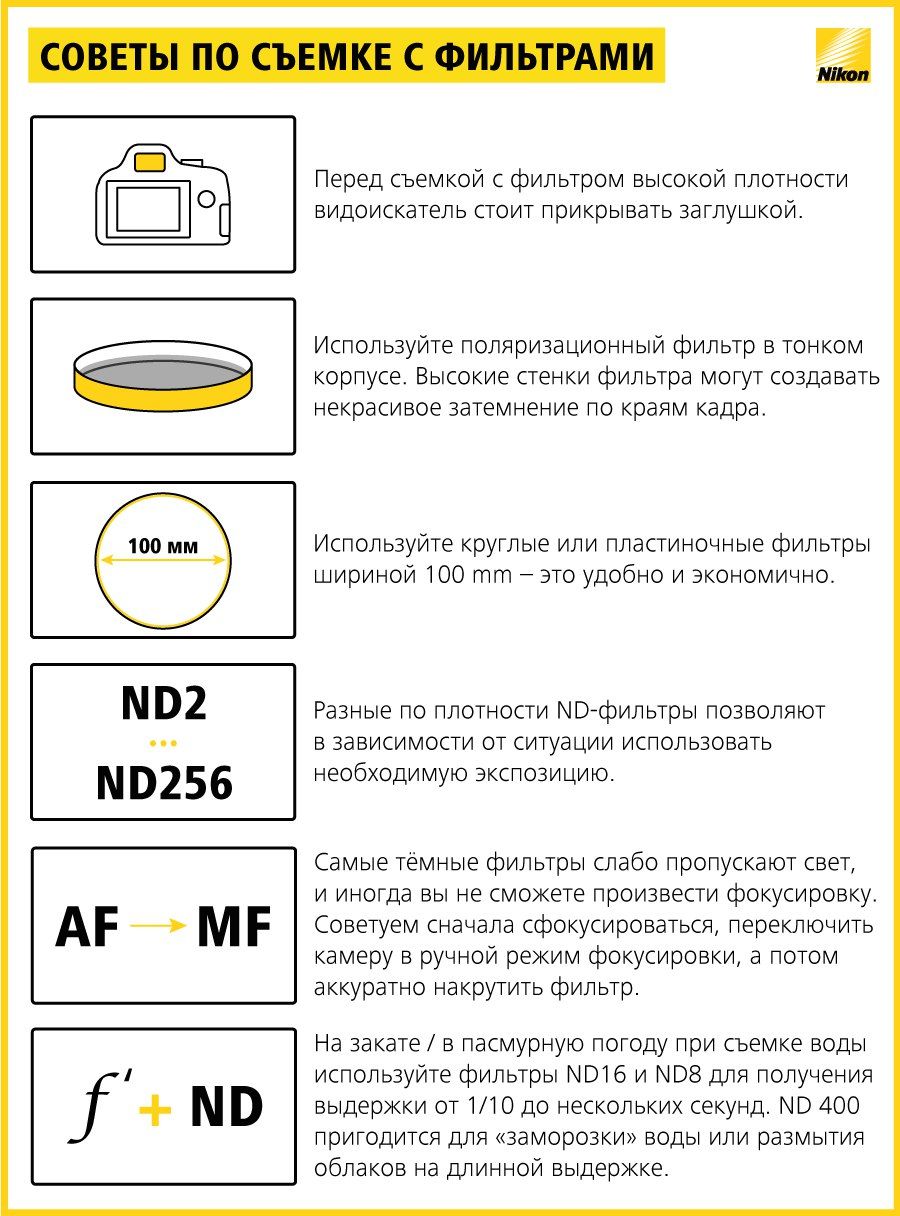
Посмотрим, что из привычного современному пользователю предлагает Nikon D5600:
— сенсорный ЖК-экран;
— модули NFC и Bluetooth для быстрой установки и поддержки связи со смартфоном/планшетом;
— беспроводное удалённое управление камерой и передача данных на смартфон/планшет через Wi-Fi;
— получение координат места съёмки фотографий через связанный с камерой смартфон/планшет.
Nikon D5600 удобно лежит в руке даже с тяжёлыми профессиональными объективами — съёмка с AF-S NIKKOR 70-200mm f/2.8G ED VR была комфортной несмотря на то, что объектив в три с лишним раза тяжелее камеры (сама камера с аккумулятором и картой весит 465 граммов, а объектив — 1540).
При работе со штатным AF-P DX NIKKOR 18-55mm f/3.5-5.6G VR и новым светосильным AF-S DX NIKKOR 16-80mm f/2.8-4E ED VR никакого дисбаланса не было. Что уж говорить о совсем лёгком фиксе AF-S NIKKOR 50mm f/1.8G. Камера уверенно лежала в руке и при съёмке с внешней вспышкой Nikon Speedlight SB-700.
Nikon D5600 / Nikon AF-S Nikkor 50mm f/1.8G УСТАНОВКИ: ISO 100, F2.8, 1/200 с, 75.0 мм экв.
Стандартная для камер Nikon накладка на ручке из натурального каучука, удобные кнопки и колёса управления, довольно светлый видоискатель, лучшее, чем на предыдущих камерах этого же класса, управление внешней вспышкой — всё это позволяет Nikon D5600 приблизиться к моделям среднего уровня по удобству и производительности, давая возможность фотографу получить желаемый результат.
Конструкция и особенности камеры
Герой нашего обзора — цифровой зеркальный фотоаппарат. Соответственно, одна из его основных особенностей — наличие оптического видоискателя, который с помощью системы, включающей поворотное зеркало, позволяет видеть будущий кадр непосредственно через объектив.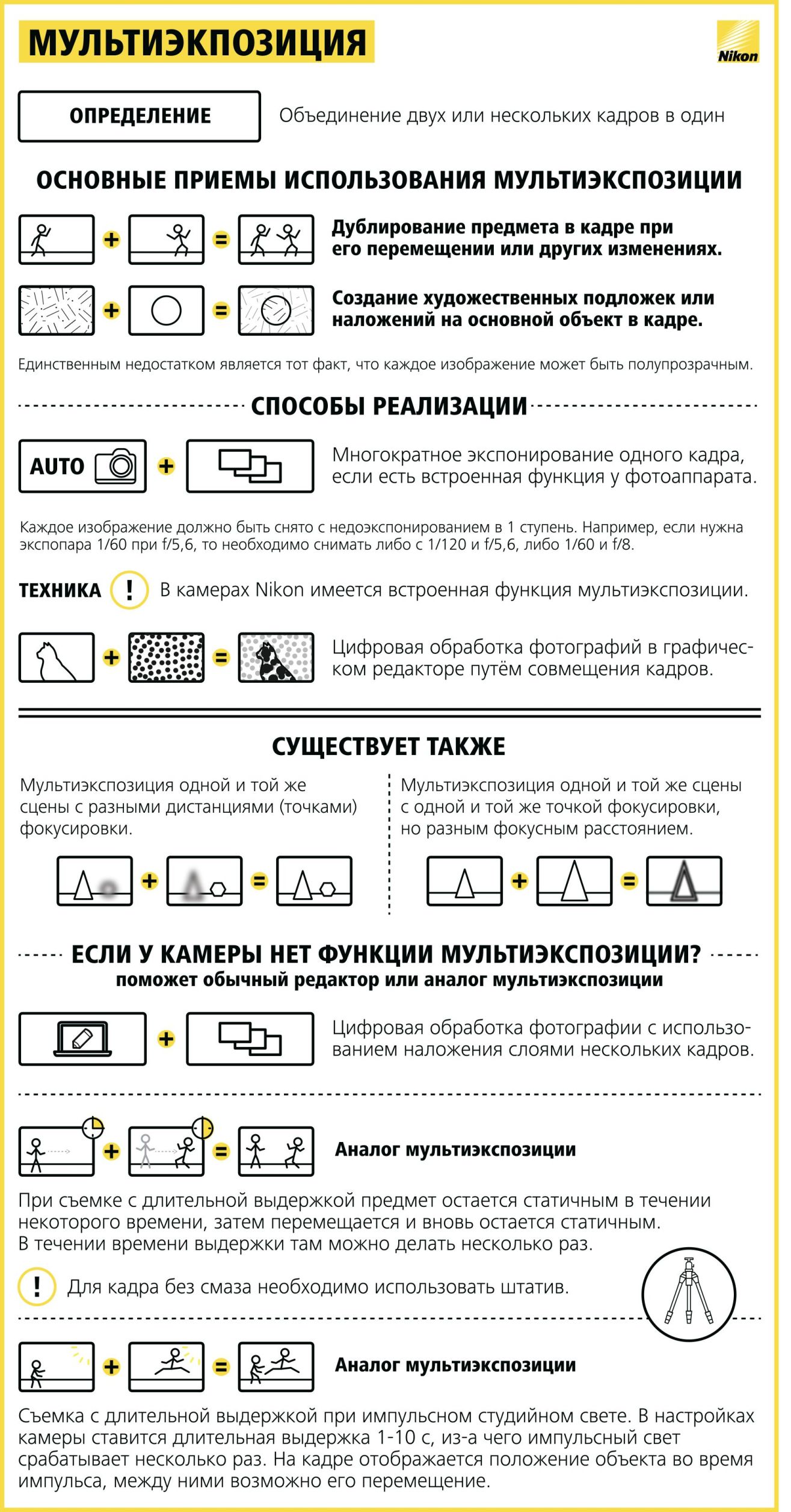
Оптический видоискатель хорош тем, что фотограф видит именно тот момент, который будет запечатлён после нажатия на кнопку спуска затвора. Все изменения сцены отражаются мгновенно, буквально со скоростью света, есть возможность отреагировать на происходящие события так быстро, как способен сам фотограф, автофокус фотоаппарата и механизмы конкретного объектива.
Особенностью всех недорогих зеркальных аппаратов является то, что в видоискателе видно чуть меньше, чем получится на кадре. В Nikon D5600 фотограф видит 95% кадра. Это удобно — даже при плотном кадрировании, когда контуры главного объекта в видоискателе буквально прижимаются к краям кадра, в реальности всегда получается небольшой запас. Уменьшается риск того, что при незамеченном сдвиге камеры вы случайно «отрежете» человеку макушку или часть ноги, красивому зданию — шпиль или крест и т.д.
Видоискатель снабжён диоптрийной настройкой (от –1,7 до +0,5), что позволит большинству фотографов с неидеальным зрением при съёмке обходиться без очков. Над окуляром расположен ИК-датчик, который при приближении лица (руки, тела) отключает информационный экран, если это заранее настроить в меню. Также его можно отключать нажатием кнопки Info.
СЕНСОРНЫЙ ПОВОРОТНЫЙ ЭКРАН
Как уже было сказано, камера Nikon D5600 оснащена поворотным экраном, который даёт фотографу много возможностей.
Например, он обеспечивает удобную съёмку с разных ракурсов.
Снимок сделан с кадрированием по экрану от уровня пояса.
Nikon D5600 / Nikon AF-S DX 16-80mm F2.8-4E ED VR Nikkor УСТАНОВКИ: ISO 200, F11, 1/500 с, 24.0 мм экв.
А его поворот на 180° позволяет легко снять селфи.
Многие настройки можно сделать только при помощи экранных меню разного уровня, а все основные также доступны через экран быстрых настроек.
Сенсорные свойства экрана позволяют выполнять их быстрее — не при помощи кнопок и диска, а простым прикосновением пальца. Это ощутимо сокращает время на подготовку к съёмке. Так же быстро можно вызвать справку почти о любой (кроме самых очевидных) настроек. Для этого достаточно коснуться иконки с вопросом в левом нижнем углу экрана. Эта функция продублирована кнопкой на задней панели камеры на случай, когда сенсорным управлением пользоваться неудобно.
Это ощутимо сокращает время на подготовку к съёмке. Так же быстро можно вызвать справку почти о любой (кроме самых очевидных) настроек. Для этого достаточно коснуться иконки с вопросом в левом нижнем углу экрана. Эта функция продублирована кнопкой на задней панели камеры на случай, когда сенсорным управлением пользоваться неудобно.
А ещё на сенсорном экране очень удобно просматривать сделанные кадры — их можно просто перелистывать, как на смартфоне, увеличивать или уменьшать.
В режиме Live View, то есть при съёмке с кадрированием по экрану, точку фокусировки легко задать одним прикосновением пальца.
Когда сенсорный экран выключен, а фотограф смотрит в видоискатель, правую часть экрана можно использовать для быстрого выбора точки фокусировки: водишь по правой половине экрана пальцем, а в видоискателе так же быстро меняет положение активная точка фокусировки. Жаль только, что это решение удобно для «правоглазых» фотографов, а «левоглазым» придётся просовывать палец между камерой и лицом.
Такое впечатление, что меню стало короче. Особенно порадовал раздел «Недавние настройки». В нём можно отследить, что было изменено во время предыдущих сеансов съёмки.
Многие органы управления на камере Nikon D5600 расположены на задней панели. Экран откидывается в сторону и не мешает доступу ко всем кнопкам и навипаду.
Вторая большая группа органов управления сосредоточена на верхней панели, справа от выступа с видоискателем:
— диск выбора режимов, совмещённый с переключателем режима Live View;
— диск управления настройками;
— спусковая кнопка затвора, совмещённая с выключателем питания;
— кнопка активации видеосъёмки;
— кнопка ввода экспокоррекции/репетира диафрагмы.
Всеми ими удобно пользоваться указательным и большим пальцем правой руки, продолжая удерживать остальными камеру за выступ.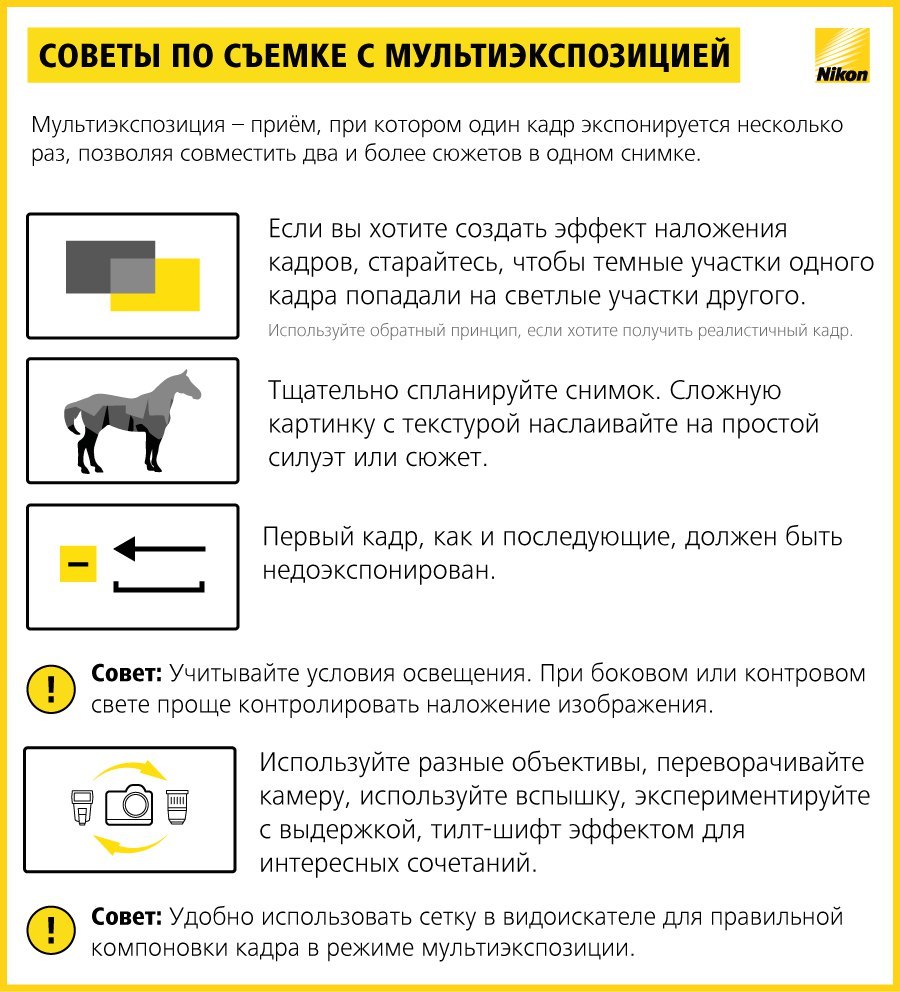 Если приноровиться, можно обойтись без придерживания аппарата левой рукой.
Если приноровиться, можно обойтись без придерживания аппарата левой рукой.
Слева на переднем крае рядом с байонетом находятся органы, которыми удобно пользоваться большим пальцем левой руки:
— кнопка активации настроек встроенной вспышки;
— кнопка Fn, которая позволяет быстро вызвать настройку заранее заданного в меню параметра съёмки;
— кнопка отсоединения объектива;
— кнопка выбора режима съёмки (покадровая, серийная, автоспуск).
ВОЗМОЖНОСТИ ВСТРОЕННОЙ ВСПЫШКИ
При использовании вспышки важно учитывать следующие моменты:
— в кадре не появится тень от объектива, скорее всего, только при работе с AF-P DX NIKKOR 18-55mm f/3.5-5.6G VR, а с большинством других (особенно если надета бленда) тень будет. Есть смысл проверить это заранее, сняв пробный кадр. В нашем примере тень получилась при использовании объектива AF-S DX NIKKOR 16-80mm f/2.8-4E ED VR с его большой блендой;
— реальная дальность действия встроенной вспышки небольшая, несколько метров, поэтому стоит отключать её при работе в автоматическом режиме, если снимаете что-то вдали;
— не стоит использовать встроенную вспышку при съёмке портретов и селфи, так как вы точно получите слишком высветленное лицо и эффект красных глаз, а у домашних животных, смотрящих в объектив, глаза будут выглядеть, как включённые фонарики;
— минимальная дистанция использования вспышки составляет примерно 0,6 м; вспышку нельзя эффективно использовать при съёмке в макродиапазоне с зум-объективами для макросъёмки;
— вспышка не всегда сможет осветить большой объект целиком — тоже надо проверять, сделав пробный кадр.
Встроенной вспышки хватило для частичной подсветки ретроавтомобиля в недостаточно хорошо освещённом торговом центре.
Nikon D5600 / Nikon AF-S DX 16-80mm F2. 8-4E ED VR Nikkor УСТАНОВКИ: ISO 800, F4, 1/60 с, 24.0 мм экв.
8-4E ED VR Nikkor УСТАНОВКИ: ISO 800, F4, 1/60 с, 24.0 мм экв.
ИНТЕРФЕЙСЫ
В фотоаппарате Nikon D5600 есть интерфейсные разъёмы и приспособления:
— С правой стороны — датчик NFC, который служит для быстрого и безопасного соединения камеры с совместимыми мобильными устройствами. Там же — разъём mini-HDMI, позволяющий вывести изображения и видео на внешний экран или рекордер.
— Ниже — гнездо для карты памяти формата SD.
С левой стороны сверху вниз расположены:
— антенны Bluetooth и Wi-Fi; разъём для подключения проводного пульта ДУ и других аксессуаров; 3,5-мм разъём для внешнего микрофона; разъём microUSB.
На нижней панели корпуса на оси объектива расположено штативное гнездо.
В батарейном отсеке под крышкой — аккумулятор EN-EL14a, который использовался и в «пятитысячных» камерах предыдущих поколений, но в D5600 стал обеспечивать съёмку заметно большего количества кадров (970 против 820 у D5500 или 600 — у D5300).
СЪЁМКА В РЕЖИМЕ AUTO
Во всех любительских и даже младших профессиональных камерах есть автоматический режим съёмки (Auto), включаемый селекторным диском.
На селекторном диске авторежим представлен в двух вариантах: классическая «зелёная зона» и режим съёмки без вспышки. В дневное время, при хорошем освещении, когда вы снимаете пейзажи или архитектуру, стоит выбирать именно второй, иначе камера может автоматически поднимать вспышку и пытаться её использовать там, где это на самом деле не нужно и бесполезно. Например, с большого расстояния вспышка всё равно не сможет подсветить и тем более убрать большую тень, особенно при ярком солнечном свете.
Nikon D5600 / Nikon AF-S DX 16-80mm F2.8-4E ED VR Nikkor УСТАНОВКИ: ISO 200, F8, 1/250 с, 24. 0 мм экв.
0 мм экв.
При съёмке полированных мотоциклов вспышка могла бы создать некрасивые блики и испортить кадр. Но, как видим, автоматика и без неё смогла правильно установить экспозицию: детали хорошо видны даже в тени.
Но если вы снимаете людей, то заполняющая вспышка может быть полезна, особенно в середине солнечного дня, когда под глазами и подбородком могут возникнуть глубокие тени.
СЪЁМКА С АВТОМАТИЧЕСКИМ РАСПОЗНАВАНИЕМ ЛИЦ В КАДРЕ
В авторежиме по умолчанию активна функция распознавания лиц, которая заметно облегчает съёмку людей: при обнаружении лица в кадре камера именно по нему настраивает фокус, экспозицию и баланс белого, что обеспечивает чёткость и точную передачу тонов кожи.
Nikon D5600 / Nikon AF-P DX 18-55mm f/3.5-5.6G VR NIKKOR УСТАНОВКИ: ISO 400, F5.6, 1/125 с, 33.0 мм экв.
Если автоматика находит несколько «равноценных» лиц, то каждое из них она выделяет по очереди двойной рамкой, и для выбора главного (для вас) лица нужно в определённый момент нажать кнопку спуска наполовину. Рамка станет зелёной, и вы сможете сделать удачный кадр.
Как уже сказано, автоматика при обнаружении лиц позаботится не только об их цвете и чёткости, но и правильном освещении, а потребоваться это может в самых разных условиях съёмки.
Актёры, играющие вождей, освещены автоматически поднявшейся встроенной вспышкой. В пасмурную погоду автоматика решила, что «нет света — нет и фото». И правильно сделала: и лица видны хорошо, и задний план не потерян. Режим заполняющей вспышки активировался потому, что аппарат увидел лица.
Авторежим работает очень уверенно в плане определения снимаемого сюжета, поэтому для наиболее востребованных программ «Пейзаж» и «Макро» не потребуется переключать диск в позицию Scenes и выбирать эти программы в списке — автоматика сама определит сюжеты и подберёт настройки.
То же самое можно сказать и про программу «Цветение», которая очень близка к пейзажной, про «Ночной пейзаж» и другие программы.
Nikon D5600 / Nikon AF-P DX 18-55mm f/3.5-5.6G VR NIKKOR УСТАНОВКИ: ISO 200, F11, 1/500 с, 82.0 мм экв.
Nikon D5600 / Nikon AF-S DX 16-80mm F2.8-4E ED VR Nikkor УСТАНОВКИ: ISO 2000, F6.3, 1/15 с, 75.0 мм экв.
Умная автоматика хорошо улавливает, что перед ней пейзаж с вечерним тёплым светом, и сохраняет всю его красоту.
Nikon D5600 / Nikon AF-S DX 16-80mm F2.8-4E ED VR Nikkor УСТАНОВКИ: ISO 280, F5.6, 1/125 с, 40.0 мм экв.
Когда вы хотите сфокусироваться на чём-то определённом, придётся проявить терпение и несколько раз нажать кнопку спуска наполовину, слегка сдвигая объектив, чтобы камера захватила в фокус нужные детали, а не то, что ей самой больше приглянулось.
Чтобы поймать в фокус левые листочки, пришлось сделать несколько попыток фокусировки, поскольку автоматика пыталась навестись по более контрастной коре дерева.
Nikon D5600 / Nikon AF-S DX 16-80mm F2.8-4E ED VR Nikkor УСТАНОВКИ: ISO 200, F6.3, 1/640 с, 120.0 мм экв.
Стоит учитывать, что и некоторые лица (например, с очками или нетипичными глазами) могут не распознаться вовсе.
Таким образом, фотоаппарат, установленный в режим Auto или «Без вспышки», в стандартных ситуациях съёмки отлично справляется с выбором главных настроек без вмешательства фотографа. Среди них: экспопара (выдержка + диафрагма), ISO, баланс белого, выбор зоны фокусировки, тип экспозамера.
Отмечу, что в режиме Auto фотографу не доступны настройки Picture Control, D-Lighting, HDR — параметры насыщенности цвета, уровня резкости, контрастности, расширения динамического диапазона и другие камера тоже регулирует самостоятельно.
СЮЖЕТНЫЕ ПРОГРАММЫ
В камере Nikon D5600 есть 16 сюжетных программ, доступных для выбора при переключении селекторного диска в положение Scenes: «Портрет», «Пейзаж», «Ребёнок», «Спорт», «Макро», «Ночной портрет», «Ночной пейзаж», «Праздник/В помещении», «Пляж/Снег», «Закат», «Сумерки/Рассвет», «Портрет питомца», «Свет от свечи», «Цветение», «Краски осени», «Еда».
Снимок сделан с применением сюжетной программы «Пейзаж».
Nikon D5600 / Nikon AF-S DX 16-80mm F2.8-4E ED VR Nikkor УСТАНОВКИ: ISO 400, F11, 1/400 с, 24.0 мм экв.
Учитывая то, как уверенно работает режим Auto в Nikon D5600, смысл подсказывать фотоаппарату сюжет путём выбора определённой программы появляется только тогда, когда у вас есть чёткое ощущение, что автоматика затрудняется с определением сюжета и выставлением нужных настроек. Как это понять? Очень просто — если на снимке вы получаете не то, что вам хочется.
ОБРАБОТКА СНИМКОВ В КАМЕРЕ
Для тех, кто любит быстро выкладывать снимки в интернет или просто не желает копировать их в компьютер и там обрабатывать, будет полезна возможность редактировать кадры прямо в камере. Для этого предлагается довольно обширный арсенал средств, начиная от простого кадрирования и изменения размера и заканчивая проявкой RAW-файлов.
Например, после съёмки к готовым кадрам можно применить фильтры эффектов и превратить их в рисунки или картины.
Напомню, что для сохранения оригинала перед выполнением коррекции его нужно защитить от записи, нажав кнопку с пиктограммой ключа.
Тогда исходный кадр останется нетронутым, а итоговое изображение после обработки запишется с другим именем. Это позволяет создать несколько версий с разными настройками обработки, чтобы позже выбрать наиболее подходящую.
Самый широкий набор инструментов предлагается для обработки RAW-файлов:
— изменение качества и размера результирующей JPG-версии;
— настройка баланса белого;
— экспокоррекция;
— опции Picture Control;
— интенсивность шумоподавления при съёмке на высоких значениях ISO;
— назначение цветового профиля;
— коррекция виньетирования;
— D-Lighting для работы с динамическим диапазоном.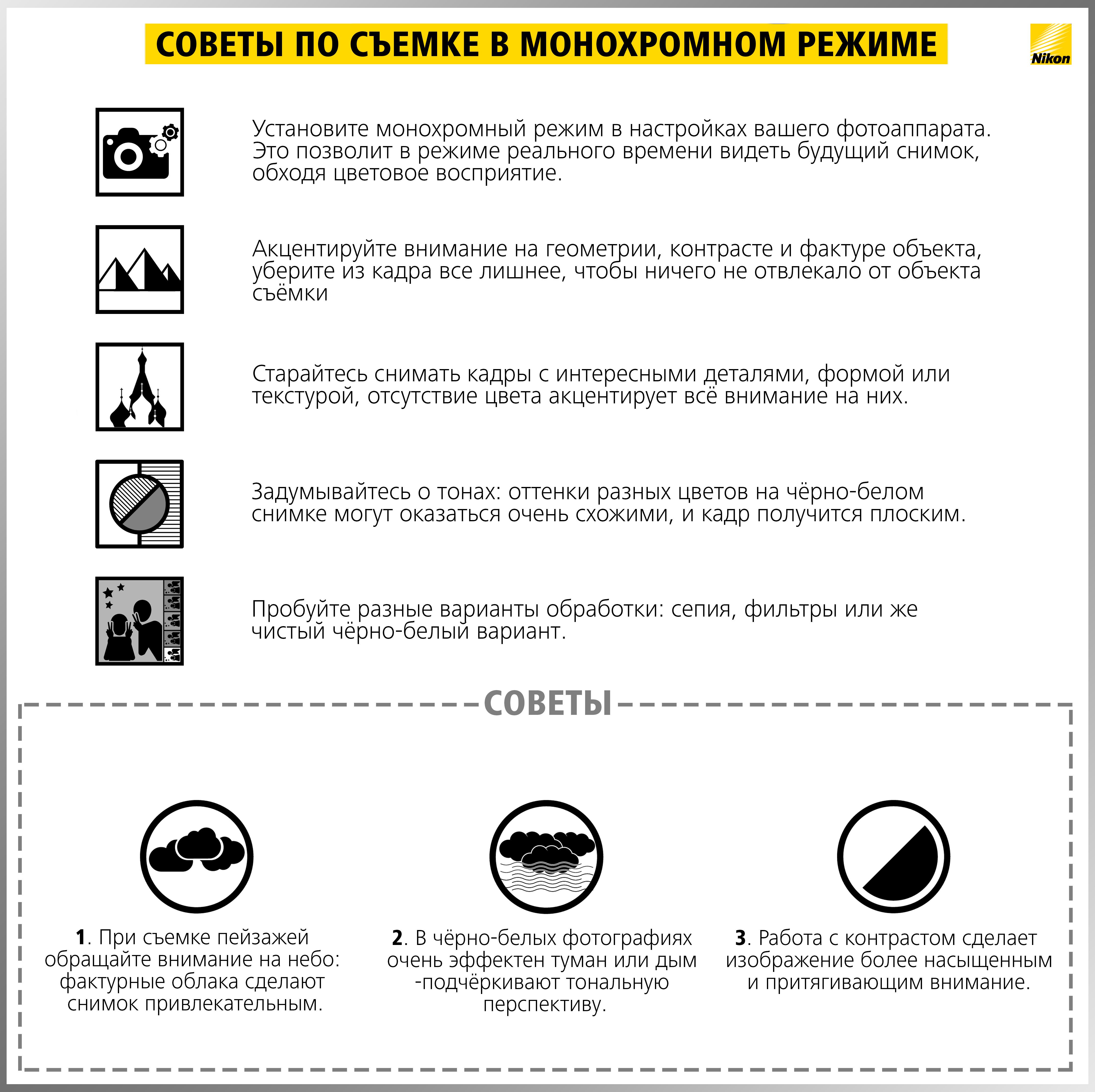
Для JPG-файлов тоже предусмотрено немало технических и творческих инструментов. Среди первых — коррекция искажений, выравнивание, устранение эффекта красных глаз, D-Lighting. Среди вторых — наложение многочисленных фильтров эффектов.
СКОРОСТЬ РАБОТЫ
Для любительской камеры у Nikon D5600 очень приличная скорость включения, то есть короткое время до полной готовности к съёмке. Сенсорный экран позволяет быстро добраться до главных настроек и касаниями экрана поменять их в соответствии с обстановкой. Кроме того, с его помощью получается быстро пролистывать отснятые кадры и масштабировать для контроля точности фокусировки. Все эти действия происходят комфортно, без каких-либо задержек.
Аппарат также показал высокую резвость в режиме как разовой, так и следящей автофокусировки. Эта очень важная характеристика фотокамеры заслуживает подробного рассказа.
Nikon D5600 / Nikon AF-P DX 18-55mm f/3.5-5.6G VR NIKKOR УСТАНОВКИ: ISO 400, F11, 1/1000 с, 67.0 мм экв.
АВТОФОКУСИРОВКА
Модель Nikon D5600 оснащена современным модулем датчика автофокусировки Nikon Multi-CAM 4800DX с определением фазы TTL, 39 точками фокусировки (включая 9 датчиков перекрёстного типа) и вспомогательной подсветкой АФ (дальность ≈ 0,5–3 м). В видоискателе это выглядит примерно так:
Для сокращения времени выбора точки фокусировки при съёмке быстро меняющихся событий можно выбрать 11 доступных точек фокусировки, а не 39, использующихся по умолчанию.
Расположение точек фокусировки при выборе значения 11 / Расположение точек фокусировки при выборе значения 39
Эти настройки больше применимы к съёмке одиночными кадрами с разовой фокусировкой (AF-S).
При серийной съёмке правильнее применять динамическую автофокусировку и, в зависимости от характера и скорости движения объекта, выбирать количество точек АФ, которые будут использоваться для его отслеживания. Вариантов предлагается три: 9, 21 и 39 точек.
Вариантов предлагается три: 9, 21 и 39 точек.
Когда объект движется предсказуемо и вы его постоянно держите в кадре перемещением камеры (съёмка с проводкой), самый правильный выбор — 9 точек.
Использование девяти крестовых центральных датчиков обеспечивает более надёжное фокусирование, но надо учитывать, что они компактно расположены в центре видоискателя, а это может не соответствовать задуманной фотографом композиции.
Nikon D5600 / Nikon AF-P DX 18-55mm f/3.5-5.6G VR NIKKOR УСТАНОВКИ: ISO 400, F8, 1/640 с, 210.0 мм экв.
Для съёмки хаотичного и непредсказуемого движения лучше выбрать вариант с 21 точкой, а при съёмке очень быстро движущихся объектов — все 39 точек.
РАЗОВАЯ АВТОФОКУСИРОВКА
В хороших условиях освещения точечная разовая автофокусировка работает очень точно и практически не замедляет процесс съёмки. Напомню, что оптимальную точку АФ можно быстро выбрать при помощи сенсорного экрана.
Nikon D5600 / Nikon AF-S DX 16-80mm F2.8-4E ED VR Nikkor УСТАНОВКИ: ISO 200, F8, 1/800 с, 105.0 мм экв.
Даже в сумерках на улице или в слабо освещённом помещении процесс занимает доли секунды (нажал — навёлся), если в область фокусировки попадает хотя бы одна контрастная деталь.
Nikon D5600 / Nikon AF-S DX 16-80mm F2.8-4E ED VR Nikkor УСТАНОВКИ: ISO 5000, F8, 1/125 с, 108.0 мм экв.
При наличии только малоконтрастных предметов объектив выполняет прогон «туда-сюда», после чего, как правило, всё же попадает в фокус, и на эти действия тратится около одной секунды.
Nikon D5600 / Nikon AF-P DX 18-55mm f/3.5-5.6G VR NIKKOR УСТАНОВКИ: ISO 100, F8, 1/400 с, 27.0 мм экв.
Бывает, что автоматика ведёт себя неуверенно и при съёмке деревьев с фокусировкой по листве или хвое, но это свойственно всем без исключения камерам любого производителя.
СЕРИЙНАЯ СЪЁМКА, СЛЕДЯЩАЯ АВТОФОКУСИРОВКА
Серийная съёмка быстро активируется и настраивается при помощи кнопки, расположенной на корпусе камеры слева от объектива. Она может вестись в двух режимах: «Непрерывная медленная» со скоростью до 3 кадров в секунду и «Непрерывная быстрая» — до 5 кадров в секунду для формата 12 бит NEF/RAW и до 4 кадров в секунду при выборе 14 бит NEF/RAW. Предполагается, что такая съёмка будет вестись с выдержкой 1/250 с или короче (в ручном режиме или с приоритетом выдержки), а режим фокусирования будет установлен на непрерывный следящий (AF-C), для которого настроен приоритет спуска затвора, а не фокусировки.
Она может вестись в двух режимах: «Непрерывная медленная» со скоростью до 3 кадров в секунду и «Непрерывная быстрая» — до 5 кадров в секунду для формата 12 бит NEF/RAW и до 4 кадров в секунду при выборе 14 бит NEF/RAW. Предполагается, что такая съёмка будет вестись с выдержкой 1/250 с или короче (в ручном режиме или с приоритетом выдержки), а режим фокусирования будет установлен на непрерывный следящий (AF-C), для которого настроен приоритет спуска затвора, а не фокусировки.
Для фотографирования каскадёрских трюков с летающими мотоциклами я выбрал динамическую следящую автофокусировку (AF-C) с девятью точками, непрерывную высокоскоростную серийную съёмку и сопровождал мотоциклы в полёте перемещением камеры. Для того чтобы кадры выглядели более сочными, выбрал профиль «Яркий» (Vivid) в настройке Picture Control. Результат получился очень неплохой. Выполнить съёмку с довольно большого расстояния помог бы объектив AF-S DX NIKKOR 18-140mm f/3.5-5.6G ED VR. Он позволил бы ещё больше приблизить мотоциклиста, но тогда стало бы гораздо сложнее отслеживать его полёт в воздухе. В этой ситуации хорошо справился и новый «китовый» зум AF-P DX NIKKOR 18-55mm f/3.5-5.6G VR.
Nikon D5600 / Nikon AF-P DX 18-55mm f/3.5-5.6G VR NIKKOR УСТАНОВКИ: ISO 400, F11, 1/1000 с, 67.0 мм экв.
Кстати, если бы мне требовалось снимать неподвижной камерой пролёт мотоциклиста из одного края кадра в другой, то наилучшим вариантом стала бы динамическая автофокусировка с 39 точками.
Эти настройки хороши для съёмки объекта, который движется перпендикулярно к объективу примерно на одном и том же расстоянии. Если же он перемещается по диагонали, постепенно приближаясь к фотографу, стоит применять либо динамическую автофокусировку с 21 точкой, либо фирменный режим «3D-слежение». Последний будет более эффективным при цветовом контрасте между главным объектом и фоном. Именно его я и применил для серийной высокоскоростной съёмки велосипедиста.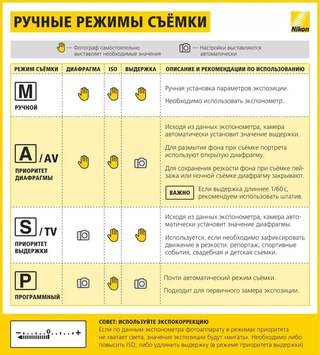 С этой задачей снова хорошо справился зум AF-P DX NIKKOR 18-55mm f/3.5-5.6G VR.
С этой задачей снова хорошо справился зум AF-P DX NIKKOR 18-55mm f/3.5-5.6G VR.
ЁМКОСТЬ БУФЕРА ПАМЯТИ
При серийной съёмке важно, чтобы запись кадров не замедлялась из-за переполнения буфера памяти. Рекомендованная для D5600 карта памяти должна быть совместима со стандартом UHS-I. Более медленные карты могут быть использованы, но не гарантируется паспортная скорость, особенно при видеосъёмке.
При использовании карты стандарта UHS-I U1 со скоростью записи 38–40 МБ/с при серийной съёмке со скоростью 5 кадров в секунду были получены следующие данные в зависимости от формата записи кадров:
— JPG Fine — 15–17 кадров непрерывно, далее съёмка замедляется примерно до 2 кадров в секунду, пока палец на кнопке спуска;
— RAW 12 бит — 6–7 кадров в серии, затем пауза на освобождение буфера 4–5 секунд;
— RAW 14 бит — 5–6 кадров в серии, затем пауза на освобождение буфера 6–7 секунд.
— RAW 14 бит + JPG Fine — 4–5 кадров, затем пауза на освобождение буфера не менее 6–7 секунд.
Как видим, если фотограф неправильно выберет момент начала съёмки, у него могут возникнуть паузы, связанные с перезаписью снимков из буфера на карту памяти. Поэтому при необходимости часто снимать длинными сериями стоит приобрести более быструю карту памяти стандарта UHS-I U3. При скорости записи до 80 МБ/с были получены более обнадёживающие результаты.
При серийной съёмке со скоростью 3 кадра в секунду:
— JPG Fine — непрерывная съёмка, пока палец на кнопке спуска;
— RAW 12 бит — непрерывная съёмка, пока палец на кнопке спуска;
— RAW 12 бит + JPG Fine — 5–6 кадров в непрерывной серии, затем пауза на освобождение буфера 2 секунды.
— RAW 14 бит + JPG Fine — до 5 кадров в непрерывной серии, затем пауза на освобождение буфера около 3 секунд.
При серийной съёмке со скоростью 5 кадров в секунду:
— JPG Fine — 22–24 кадра в непрерывной серии, затем пауза на освобождение буфера 2 секунды;
— RAW 12 бит — 9–10 кадров в непрерывной серии, затем пауза на освобождение буфера 2 секунды;
— RAW 12 бит + JPG Fine — 6–7 кадров в серии, затем пауза на освобождение буфера до 3 секунд.
— RAW 14 бит + JPG Fine — 4–5 кадров в серии, затем пауза на освобождение буфера не менее 3 секунд.
С такой картой, если снимать в JPG сериями продолжительностью не более 2–3 секунд, задержки в съёмке можно вовсе не почувствовать.
ЭКСПОЗАМЕР
Экспозамер, то есть определение освещённости сцены или её отдельных областей (в зависимости от выбранного режима — матричный, центровзвешенный или точечный), в Nikon D5600 вполне приближен по точности к лучшим современным профессиональным зеркальным камерам.
Экспозамер в режиме Auto, как было показано в предыдущей главе, отрабатывает настолько хорошо, что большинству фотографов-любителей уходить с него понадобится очень редко.
Пример точной работы экспозамера при сложном освещении
Nikon D5600 / Nikon AF-S DX 16-80mm F2.8-4E ED VR Nikkor УСТАНОВКИ: ISO 400, F5.6, 1/1600 с, 97.0 мм экв.
ФУНКЦИЯ AUTO-ISO
Когда диапазон рабочих значений светочувствительности в цифровых камерах стал достаточно широким, у фотографов, помимо классических параметров выдержки и диафрагмы, появился третий удобный инструмент управления экспозицией — функция Auto-ISO. Она устранила необходимость компромиссов либо по выдержке, либо по диафрагме для достижения необходимой экспозиции. Теперь он может назначить этим параметрам нужные значения, а правильную экспозицию обеспечит автоматика подбором светочувствительности.
В Nikon D5600 фотограф всего за три действия может выбрать нужное значение ISO. При активации в меню функции автоматической регулировки этого параметра выбранное значение становится нижним пороговым, с которым начинает работать автоматика. По умолчанию функция Auto-ISO при установке экспозиции ориентируется на так называемую безопасную выдержку, которая в сотых долях секунды совпадает с фокусным расстоянием объектива (например, 1/50 с для фокусного расстояния 50 мм).
ПРОДОЛЖЕНИЕ ЧИТАЙТЕ НА САЙТЕ ИСТОЧНИКЕ https://prophotos.ru/reviews/19365-nikon-d5600-test/4
Меню режима съёмки Nikon D3300
© 2014 Vasili-photo.com
Вернуться к оглавлению инструкции
В меню съёмки можно настроить параметры, напрямую влияющие на вид и качество фотографий.
Сброс меню режима съемки
В случае если вы запутались в настройках, их в любой момент можно вернуть к исходному состоянию.
Качество изображения
Здесь можно выбрать формат изображений: RAW или JPEG. Я, как правило, снимаю в RAW. Для JPEG можно также выбрать качество: высокое, среднее или низкое. Качество означает не что иное, как степень сжатия. Существует также возможность записывать каждый снимок сразу двумя файлами – RAW и JPEG.
Размер изображения
Для изображений в формате JPEG можно выбрать размер: большой (24 Мп), средний (13,5 Мп) или малый (6 Мп).
Баланс белого
Отвечает за цветовой баланс изображения (основная статья – «Баланс белого»).
Авто
Автоматический баланс белого цвета работает неплохо, особенно в дневное время при сравнительно нейтральном освещении. Категорически не подходит для съёмки закатов и других сюжетов, подразумевающих значительное искажение цветового баланса. Автоматический баланс белого постарается нейтрализовать любой цветовой сдвиг, что может привести к унылым цветам на фотографии.
Лампы накаливания
3 000 K. Смещает цветовой баланс в сторону синего цвета, чтобы нейтрализовать красновато-жёлтый цвет ламп накаливания.
Лампы дневного света
Nikon D3300 предлагает вам аж семь типов флуоресцентных ламп, но, к сожалению, среди них редко удаётся выбрать баланс, соответствующий реальным условиям освещения. Используйте ручную настройку.
Прямой солнечный свет
5 200 K. Предназначен для обычного дневного света, но, на мой вкус, выглядит слишком холодным.
Вспышка
5 400 K. Рассчитан на встроенную вспышку. Если вы пользуетесь внешними студийными вспышками, то баланс белого лучше устанавливать вручную.
Облачно
6 000 K. Более тёплый, чем прямой солнечный свет. Я использую облачный баланс белого в большинстве случаев.
Тень
8 000 K. Ещё более тёплый тон. Используйте для объектов, находящихся в тени в ясную погоду.
Ручная настройка
Позволяет максимально точно настроить баланс белого по заданному образцу. Вы можете использовать специальную серую карту, лист белой бумаги или любой другой объект нейтрального тона.
Чтобы установить баланс белого вручную через меню проделайте следующее:
- Наведите курсор на «PRE Ручная настройка».
- Нажмите вправо.
- Выберите «Измерить»
- Выберите «Да». В видоискателе и на экране фотоаппарата начнёт мигать надпись «PRE».
- Наведите фотоаппарат на объект нейтрального тона и нажмите на спуск.
- Если всё в порядке, то в видоискателе загорится «Gd», а на экране – «Данные получены».
- Если в видоискателе загорелось «no Gd», а на экране «Не удалось измерить предустановку баланса белого. Пожалуйста, повторите попытку.», делайте, как вам говорят, и вернитесь к первому пункту. Зачастую сообщение об ошибке указывает на то, что образец слишком яркий и вам следует убавить экспозицию.
Если за управление балансом белого у вас отвечает кнопка Fn, то провести ручное измерение ещё проще:
- Нажмите и удерживайте кнопку Fn.
- Вращая диск управления, выберите PRE.
- Отпустите кнопку.
- Снова нажмите на кнопку Fn и удерживайте её нажатой, пока на экране и в видоискателе не замигает надпись «PRE».
- Направьте фотоаппарат на образец и нажмите на спуск.

Тонкая настройка баланса белого
Для тонкой настройки баланса белого цвета наведите курсор на пресет, нуждающийся в настройке, и нажмите вправо. Появятся цветовые координаты, позволяющие смещать цветовой баланс в сторону янтарного (вправо), синего (влево), зелёного (вверх) и малинового (вниз) цвета. Например, для автоматического баланса белого я предпочитаю сместить баланс на две единицы янтарного цвета (A2), чтобы снимки приобрели немного более тёплый оттенок.
Режим Picture Control
Стили изображения – одна из критичных настроек при съёмке в JPEG и далеко не столь важная при съёмке в RAW. Позволяет управлять общим видом фотографии, влияя на такие параметры, как резкость, контраст, яркость, насыщенность и цветовой оттенок.
Nikon D3300 предлагает на выбор шесть стилей: стандартный (standard), нейтральный (neutral), насыщенный (vivid), монохромный (monochrome), портрет (portrait), пейзаж (landscape). Каждый из стилей можно подвергнуть тонкой настройке.
Для тонкой настройки наведите курсор на нужный пресет и нажмите вправо. Изменяйте параметры, пока не добьётесь нужного вам эффекта.
Для природы и пейзажей я использую насыщенный стиль (vivid), причём параметр контраста уменьшаю на 2, а насыщенность поднимаю на 2.
Для съёмки людей я использую нейтральный стиль (neutral), подняв насыщенность на 1.
Для предметной съёмки я использую стандартный стиль (standard), уменьшив контраст на 1. Насыщенность я могу оставить без изменений, а могу и поднять на 1-2 единицы.
Прочие параметры я обычно не трогаю, но если вы не собираетесь обрабатывать свои фотографии после съёмки, то вам стоит немного поднять параметр резкости. Мне же удобнее повышать резкость избирательно при редактировании.
После того, как вы изменили параметры какого-либо стиля, рядом с его пиктограммой в меню появится звёздочка-астериск (*), напоминающая вам о том, что стиль был модифицирован.
Автоматическое управление искажениями
Если вы включите эту опцию, Nikon D3300 будет автоматически исправлять дисторсию объективов.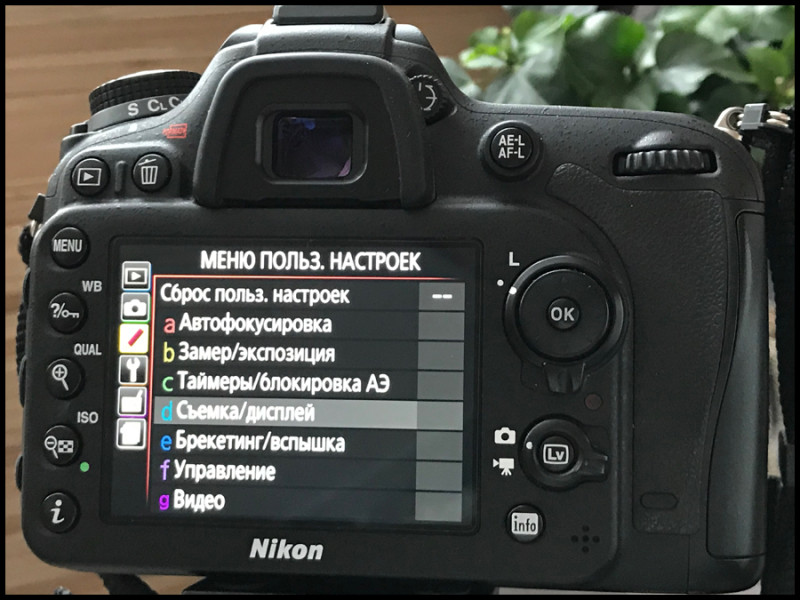 Это может быть полезно, если вы занимаетесь, к примеру, съёмкой архитектуры и хотите, чтобы прямые линии оставались прямыми. Никаких дополнительных профилей скачивать не нужно – Nikon D3300 уже содержит информацию обо всех современных объективах Nikon. Если какой-то объектив был выпущен позже, чем ваш экземпляр Nikon D3300 – просто обновите прошивку фотоаппарата.
Это может быть полезно, если вы занимаетесь, к примеру, съёмкой архитектуры и хотите, чтобы прямые линии оставались прямыми. Никаких дополнительных профилей скачивать не нужно – Nikon D3300 уже содержит информацию обо всех современных объективах Nikon. Если какой-то объектив был выпущен позже, чем ваш экземпляр Nikon D3300 – просто обновите прошивку фотоаппарата.
Само собой разумеется, что исправление дисторсии не имеет никакого отношения к исправлению перспективных искажений.
Цветовое пространство
Если вы не знаете, что это такое – оставьте sRGB. Если бы вам могло понадобиться Adobe RGB, вы вряд ли бы стали читать это руководство.
Активный D-Lighting
Полезная опция, улучшающая проработку деталей в тенях и светах и в какой-то мере имитирующая расширение динамического диапазона. При включенном Active D-Lighting Nikon D3300 автоматически распознаёт контрастные сцены, после чего уменьшает экспозицию, чтобы уберечь света от клиппинга, и осветляет тени, чтобы они не казались излишне чёрными.
Понижение шума
Имеет смысл оставить включенным. Подавление шума практически никак не повлияет на фотографии, сделанные при низких значениях чувствительности ISO, но заметно снизит зернистость при высоких значениях.
Настройки чувствительности ISO
Определяет чувствительность камеры к свету. Базовой чувствительностью для Nikon D3300 является ISO 100, и при этом значении качество изображения будет максимальным. Более высокие значения ISO позволяют снимать с рук в условиях слабой освещённости, но платой за это будет увеличение шума.
Чувствительность ISO
Здесь вы можете установить ISO вручную, или выбрать минимальное значение ISO при автоматическом управлении чувствительностью. Настоятельно рекомендую выбрать 100.
Автоматическое управление чувствительностью ISO
Включите, если хотите, чтобы Nikon D3300 самостоятельно устанавливал значение ISO в соответствии с условиями освещения. Прекрасная функция, и отключать её стоит только при съёмке со штатива или при работе со студийным светом.
Максимальная чувствительность
Здесь вы задаёте предельное значение ISO, выше которого Nikon D3300 не должен забираться. Лично для меня качество изображения становится неприемлемым примерно после ISO 3200, но если вы не настолько брезгливы, то можете поставить 6400 или 12800. Дальше поднимать ISO не стоит – шум будет слишком заметен.
Максимальная выдержка
Для режимов P и A следует выбрать максимальную допустимую выдержку, по достижении которой Nikon D3300 должен начать увеличивать чувствительность ISO. Значение AUTO автоматически устанавливает максимальную выдержку согласно формуле 1/фокусное расстояние объектива, что достаточно неплохо работает для статичных сцен. Для съёмки же динамичных сюжетов от вас может потребоваться вручную выбрать более короткую выдержку: 1/125 с годится для съёмки людей в обычных условиях, а для спорта или дикой природы выдержку порой приходится уменьшать до 1/250 или даже 1/500 с. См. «Выдержка».
Режим зоны АФ
Способ выбора точек фокусировки подробно описан в разделе «Настройки автофокуса».
Встроенная подсветка АФ
Если выбрано «Вкл.», то при слабой освещённости Nikon D3300 пытается использовать встроенный светодиод, чтобы подсветить объект съёмки и помочь автофокусу на нём сфокусироваться. Толку от этой подсветки немного, поэтому я обычно её отключаю, чтобы не сажать зря батарейку и не слепить людям глаза.
Замер экспозиции
Nikon D3300 предлагает вам на выбор три способа экспозамера:
Матричный замер
Наиболее предпочтительный способ. Я использую матричный экспозамер в 95 % случаев. Экспонометр Nikon D3300 не просто определяет уровень освещённости, а сопоставляет яркость различных участков сцены, анализирует контраст, учитывает расстояние до объекта и множество других факторов. Словом, матричный экспозамер знает об определении экспозиции больше, чем большинство начинающих фотолюбителей.
Центровзвешенный замер
Я не вижу смысла в использовании центровзвешенного экспозамера: он не обладает ни гибкостью матричного замера, ни прецизионностью точечного.
Точечный замер
Используйте точечный экспозамер, если вам захочется поиграть в Энсела Адамса. В современные камеры точечный экспозамер встраивают скорее для исследовательских целей, нежели для регулярного практического применения.
Управление встроенной вспышкой
Встроенная вспышка может работать как в автоматическом (TTL), так и в ручном (Manual) режиме.
В режиме TTL мощность импульса вспышки рассчитывается автоматически на основании условий освещения. В ручном режиме вы устанавливаете мощность вручную. 1 означает максимальную мощность, 1/32 – минимальную.
В большинстве ситуаций я использую режим TTL и переключаюсь в ручной режим, только чтобы избежать моргания или если встроенная вспышка будет использоваться для синхронизации студийных вспышек.
Настройки видео
Я не занимаюсь серьёзной видеосъёмкой, а для развлекательных целей мне достаточно и минимального качества. Впрочем, если вы собираетесь снимать HD видео, Nikon D3300 способен и на это.
Чувствительность микрофона лучше оставить в режиме «Авточувствительность».
Вернуться к оглавлению инструкции
7 Советы и хитрости для Nikon камер
Совет № 1: Сохранение ваших настроек
Многие камеры Nikon позволяют сохранить настройки в отдельный файл. В любой момент времени вы можете загрузить эти настройки. Это может потребоваться после ремонта камеры или полного сброса настроек. Это также может быть полезным способом использовать одну камеру несколькими людьми. Каждый пользователь сможет хранить личные настройки в отдельном файле и загружать их перед началом работы. Кроме того, купив новую камеру, вы сможете загрузить в неё настройки своего предыдущего фотоаппарата.
Кроме того, купив новую камеру, вы сможете загрузить в неё настройки своего предыдущего фотоаппарата.
Совет № 2: переименование файлов
Если у вас есть несколько камер, имена файлов могут конфликтовать. Вы можете изменить префикс по умолчанию «DSC» на другой.
Совет № 3: Электронный уровень в видоискателе
Вы можете включить отображение электронного уровня в видоискателе. Он поможет делать горизонтальные снимки. Работать с камерой санет проще, ведь вам не нужно будет отрывать глаза от видоискателя, чтобы проверить угол наклона камеры. В различных моделях эта настройка находится в разных меню.
Совет № 4: Высокоскоростная синхронизация вспышки
Настройка Auto FP в зеркалках Nikon позволяет выполнять более быструю, чем нормальная скорость синхронизации с поддерживаемыми фотовспышками. Вы найдете эту опцию в меню пользовательской настройки вспышки.
Совет № 5: Лёгкая настройка ISO и компенсации экспозиции
Если вы хотите простой способ настроить ISO и экспозицию без необходимости нажимать кнопки, на некоторых моделях Nikon вы можете установить на поворот диска функцию мгновенного изменения ISO или регулировки экспозиции.
Совет № 6: Сетка в видоискателе
При включении сетки видоискателя ваш видоискатель отобразит дополнительную сетку.
Включите это в меню пользовательских настроек. В меню настроек дисплея выберите вариант отображения сетки в видоискателе.
Совет № 7: Режим задержки выдержки
Если у вас нет тросика спуска затвора, вы можете установить небольшую задержку между моментом, когда вы нажимаете кнопку спуска затвора и, когда затвор срабатывает.
Как настроить камеру новичку: основные настройки фотоаппарата
У многих начинающих фотографов возникает вопрос, как настроить камеру, чтобы получить наилучшие результаты, на которые способен их фотоаппарат. Несмотря на то что не существует «волшебных» настроек, подходящих для съёмки в любых ситуациях и любой камерой, всё же можно выделить некоторые базовые настройки, которые хорошо подойдут для любой имеющейся у вас камеры.
Несмотря на то что не существует «волшебных» настроек, подходящих для съёмки в любых ситуациях и любой камерой, всё же можно выделить некоторые базовые настройки, которые хорошо подойдут для любой имеющейся у вас камеры.
Кроме того, не стоит забывать и о специальных режимах съёмки – они значительно облегчают процесс фотосъёмки, особенно новичкам. Итак, давайте подробнее рассмотрим базовые настройки камеры для начинающих фотолюбителей.
Прежде всего, давайте рассмотрим, какие настройки доступны в любой современной цифровой камере. Поскольку они более или менее универсальны, то вы должны быть в состоянии найти в современной камере, независимо от её производителя и модели, любую из настроек, указанных ниже:
- Качество изображения: RAW
- Формат RAW: Lossless Compressed (если доступно)
- Баланс белого: Авто
- Picture Controls / Стиль изображения / Творческий стиль / Имитация плёнки: Стандартный
- Цветовое пространство: sRGB
- Подавление шума на длинных выдержках: включено
- Подавление шума на высоких ISO: выключено
- Activ D-Lighting / DRO, HDR, Коррекция объектива (управление виньетированием, управление хроматическими аберрациями, управление искажениями и т.д.): выключено.
Все параметры, которые были перечислены выше, крайне важны. Прежде всего, начинайте с выбора правильного формата RAW-файла. Если в вашей камере доступен параметр выбора сжатия RAW-файла, всегда выбирайте вариант Lossless Compressed, поскольку этот формат уменьшает объём дискового пространства, занимаемого RAW-файлами.
Конечно, при съёмке в RAW такие параметры, как Picture Controls, не имеют значения (они влияют лишь на то, как изображение отображается на ЖК-экране), но всё же лучше всего оставить стандартные значения. Аналогично следует поступить и с такими параметрами, как Резкость, Контраст, Насыщенность и т.д. поскольку такие настройки имеют значение только при съёмке в формате JPEG.
При съёмке в RAW вам также нет необходимости беспокоиться о балансе белого и цветовом пространстве, поскольку их параметры вы можете изменить на стадии постобработки.
Нелишним для новичка будет активировать функцию подавления шума при длинных экспозициях, поскольку она работает и при фотосъёмке в RAW, уменьшая количество шума на ваших изображениях (правда, она удваивает время, необходимое для съёмки кадра).
Все остальные функции и настройки, касающиеся корректировки объектива, оптимизации динамического диапазона, шумоподавления и так далее, могут быть отключены, поскольку при съёмке в RAW они не оказывают никакого влияния на полученное вами изображение.
Закончив с основными настройкам камеры, давайте рассмотрим моменты, которые имеют весомое значение при фотосъёмке.
Какой лучше выбрать режим съёмки?
Многие фотографы продолжают утверждать, что лучше всего снимать в ручном режиме, поскольку он позволяет вам получить максимальный контроль над вашей камерой, но позвольте с этим не согласиться. Современные камеры демонстрируют просто потрясающие результаты в вопросах корректного замера экспозиции снимаемой сцены, так почему бы не использовать один из полуавтоматических режимов съёмки вместо того, чтобы снимать в ручном режиме?
Например, в 90% случаев я отдаю предпочтение режиму приоритета диафрагмы, поскольку он не только отлично справляется со своей задачей, оставляя мне контроль над диафрагмой, но и позволяет мне самостоятельно выбирать насколько ярким или тёмным будет полученное изображение. Если камера предлагает мне изображение более яркое, чем я хотел бы получить, то я просто использую кнопку «Компенсация экспозиции», и добиваюсь устраивающего меня результата.
Что такое компенсация экспозиции, и как её использовать вы можете более подробно узнать из этой статьи.
Кнопка компенсации экспозиции на Nikon (A) и Canon (B)
Если вам интересно, стоит ли снимать в любом из сценарных режимов вашей камеры (например, «Макро», «Спорт», «Фейерверк» и т. д.), то отвечу, что я бы не рекомендовал использовать эти режимы по ряду причин. Основная из них заключается в том, что такие режимы значительно различаются не только между разными производителями камер, но и разными моделями одного и того же производителя. Поэтому, если вы привыкните снимать в каком-то из сценарных режимов на одной камере, то при переходе на другую вы можете его не найти. Кроме того, в большинстве моделей профессионального и полупрофессионального уровня сценарных режимов попросту нет.
Поэтому, если вы привыкните снимать в каком-то из сценарных режимов на одной камере, то при переходе на другую вы можете его не найти. Кроме того, в большинстве моделей профессионального и полупрофессионального уровня сценарных режимов попросту нет.
Какой режим автофокусировки лучше для съёмки?
Что бы вы ни фотографировали, вы всегда должны быть уверены в том, что выбрали самый лучший режим автофокусировки. Например, если вы фотографируете неподвижный объект, вы можете использовать режим однократной фокусировки (также известный как «Single Area AF», «One Shot AF» или просто «AF-S»), если же объект, который вы фотографируете, постоянно перемещается, вам нужно переключиться в режим непрерывного / следящего автофокуса, так как вам, скорее всего, захочется, чтобы камера активно отслеживала объект съёмки.
Чтобы облегчить новичкам процесс съёмки, производители камер иногда включают в камеру гибридный режим, который автоматически переключается между режимом однократной фокусировки и режимом непрерывного автофокуса в зависимости от того, статичен объект съёмки или же он активно перемещается. Такой гибридный режим («AF-A» на Nikon и «AI Focus AF» на Canon), может стать отличным выбором для тех, кому трудно постоянно переключаться между режимами однократной и непрерывной фокусировки.
В некоторых камерах вы можете встретить режим автоматической автофокусировки (Auto AF), который оценивает снимаемую сцену и пытается сфокусироваться на ближайшем к вам объекте или на объекте, который камера посчитает наиболее важным. Я не рекомендовал бы новичкам использовать этот режим, поскольку всё же лучше самостоятельно контролировать то, где камера сфокусируется, перемещая точку фокусировки. Для этого вам нужно будет выбрать режим фокусировки по одной точке. Затем вы сможете либо перемещать точку фокусировки в видоискателе, либо перемещать камеру так, чтобы точка фокусировки попадала на объект съёмки:
Какой режим экспозамера выбрать для съёмки
В вашей камере может быть несколько различных режимов замера экспозиции – подробнее о каждом из них вы можете узнать из нашей статьи: «Экспозамер: всё о режимах замера экспозиции». Для большинства ситуаций лучше всего подходит матричный/оценочный замер, поскольку он оценивает всю снимаемую сцену и, как правило, лучше других справляется с раскрытием объектов в снимаемой вами сцене.
Для большинства ситуаций лучше всего подходит матричный/оценочный замер, поскольку он оценивает всю снимаемую сцену и, как правило, лучше других справляется с раскрытием объектов в снимаемой вами сцене.
Какую диафрагму лучше выбрать для съёмки?
Диафрагма объектива оказывает влияние не только на степень изолированности объекта съёмки от переднего и заднего плана, но и на количество света, проходящего через объектив и попадающего на сенсор камеры. Именно поэтому значение диафрагмы в той или иной ситуации нужно выбирать очень внимательно. Кроме того, диафрагма может оказывать влияние на резкость изображения и глубину резкости.
Если вы снимаете в условиях слабого освещения или же желаете избежать нечётких фотографий из-за дрожания камеры при фотосъёмке в ручном режиме, то вам лучше всего будет выбрать максимально открытую диафрагму из всех, которые способен предложить ваш объектив. Так вы можете обеспечить попадание на сенсор камеры наибольшего количества света. Например, если вы снимаете с объективом 35 мм f/1.8, то при описанных выше условиях вам следует остановиться на диафрагме f/1.8. Если же перед вами будет открываться красивый ландшафт, и вы захотите запечатлеть получить резкую фотографию всего пейзажа, то оптимальным вариантом будет прикрыть диафрагму объектива до значения f/5.6.
Часто диафрагма определяет, насколько сильно объект съёмки будет отделён от фона, но этим её функции не ограничиваются.
Диафрагма часто связана с тем, как отделяется ваш объект от фона, но это лишь одна из его многочисленных функций. Фотография выше наглядно демонстрирует различия изображений, отснятых на различных значениях диафрагмы – а f/2.8 и f/8.0 соответственно.
Как выбрать выдержку для съёмки?
Как и в случае с диафрагмой, ответ на вопрос: какую выдержку лучше всего использовать для фотосъёмки, зависит от того, что вы собираетесь снимать. Например, если ваша цель – сделать романтичную фотографию водопада, вам следует выбрать длинную выдержку, порядка нескольких секунд, чтобы получить размытое изображение потока воды:
Если же вы хотите заморозить объект съёмки, особенно движущийся, вам нужно будет использовать очень короткие выдержки, составляющие доли секунды:
Однако, для большинства ситуаций вам лучше использовать выдержку, которая будет достаточно быстрой для захвата чёткого изображения объекта съёмки, не вызывая дрожания камеры. По этой причине вам следует активировать функцию Auto ISO.
По этой причине вам следует активировать функцию Auto ISO.
Какие значения ISO лучше использовать для фотосъёмки?
Вы, скорее всего, не раз слышали и читали, что для съёмки всегда лучше всего выбирать самое низкое из доступных значений ISO , поскольку оно обеспечивает наименьшее количество шума в ваших изображениях (снижает их зернистость). Любой фотограф стремится к тому, чтобы его фотографии были, как менее шумными из-за слишком высокого значения ISO.
Тем не менее, съёмка на самых низких значениях ISO не всегда практична, особенно при съёмке в условиях низкой освещённости. В таких ситуациях вам необходимо увеличить ISO для уменьшения выдержки во избежание размытия изображения из-за непреднамеренного сотрясения камеры.
Помните, что хорошая фотография всегда балансирует между диафрагмой, выдержкой и ISO .
В вашей камере, скорее всего, имеется функция ISO Auto (или аналогичная ей), которая может быть очень удобным инструментом для начинающего фотографа. Как только вы активирует, ваша камера будет автоматически настраивать ISO в зависимости от того, насколько ярким является ваш объект съёмки и окружающая его сцена, пытаясь сохранить выдержку в соответствии со значением минимальной выдержки, установленной в меню настройки функции ISO.
Нужно ли использовать стабилизацию изображения?
Наконец, не забудьте использовать функцию стабилизации изображения (также известной как SteadyShot, Vibration Reduction или Vibration Compensation), которая предлагается либо вашей камерой, либо вашим объективом. Не забудьте включить его при съёмке с рук и выключить при съёмке со штатива. Кроме того, возьмите за правило, прежде чем делать снимок, дважды нажать кнопку спуска затвора на несколько секунд, чтобы камера или объектив сначала стабилизировались. Такой нехитрый приём снизит вероятность появления размытых изображений.
Насим Мансуров (photographylife.com)
Больше полезной информации и новостей в нашем Telegram-канале «Уроки и секреты фотографии».
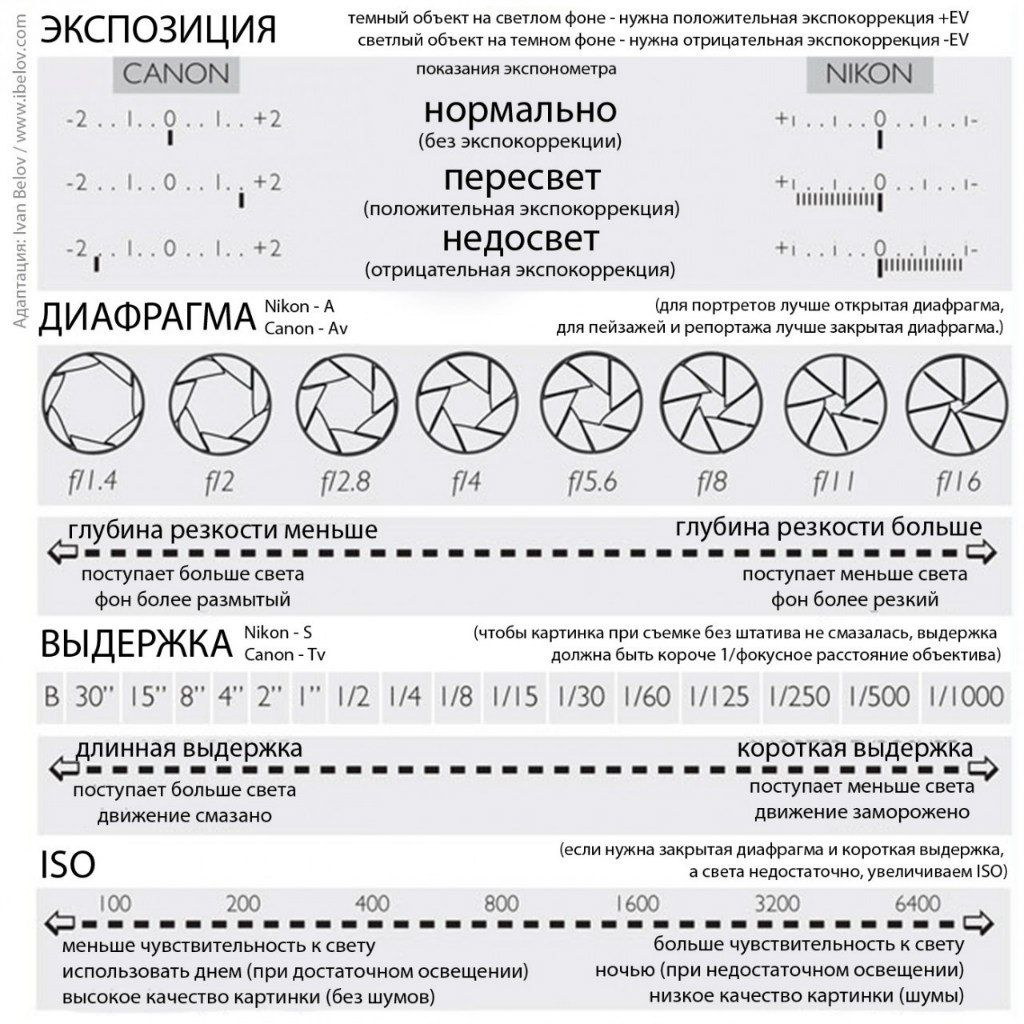 Подписывайся!
Подписывайся!Поделиться новостью в соцсетях Метки: Настройки камеры, Фотосоветы Об авторе: spp-photo.ru « Предыдущая запись Следующая запись »
Управление и настройки Nikon D5200
Большая часть органов управления Nikon D5200 расположена на верхней панели. Рычаг включения фотоаппарат традиционно совмещен с кнопкой спуска затвора. Лимб позволяет получить быстрый доступ ко многим автоматическим и ручным режимам съемки. Таким образом, вы можете доверить выбор съемочных параметров автоматике камеры или взять эту работу на себя в той мере, которой вам это нравится.
Диск под большим пальцем позволяет быстро вводить поправку экспозиции в режимах PASM. Удерживая кнопку экспокоррекции и вращая диск, вы можете изменять выдержку или диафрагму при работе в ручных режимах. Кнопка «info» позволяет вывести на экран информацию о настройках камеры.
На задней панели рядом с навипадом находится рычаг, который позволяет включать и выключать режим LiveView. При включении Live View красная кнопка съемки видео становится активной. Вторая кнопка позволяет выбрать режим съемки — вы можете выбрать серийную съемку, съемку с задержкой спуска либо спуск при помощи пульта ДУ. Режим «тихой» съемки также доступен. В этом случае сначала поднимается зеркало, потом камера выжидает, пока затихнут вибрации, связанные с его подъемом, и только затем спускается затвор.
Задняя панель
Практически всю заднюю панель Nikon D5200 занимает большой поворотный дисплей. Кнопки управления расположены в основном справа от него – только для кнопки «Menu» нашлось совсем немного места слева.
Кнопка «I» включает панель изменения настроек на экране дисплея. Кнопка воспроизведения размещена в верхнем правом углу монитора. Немного ниже — навипад, вполне традиционный. Он может использоваться для смены настроек, а также для перемещения точки фокусировки в кадре. Ниже кнопки увеличения и удаления.
Он может использоваться для смены настроек, а также для перемещения точки фокусировки в кадре. Ниже кнопки увеличения и удаления.
Передняя панель
На передней панели расположены кнопка управления вспышкой, которая не только поднимает встроенную вспышку, но и позволяет установить режим ее использования (в паре с управляющим диском). Теперь вы можете очень быстро установить экспокоррекцию вспышки и включить режим подавления «эффекта красных глаз».
Кнопка Fn является программируемой. В Nikon D5200 вы можете установить для нее следующие действия:
- изменение качества/размера изображения;
- изменение ISO;
- изменение ББ;
- включение Active D-Lighting;
- включение режима HDR;
- добавление NEF;
- выбор режима работы автофокуса;
- включение/выключение Live View;
- блокировка автофокуса в разных вариантах;
Следует отметить, что кнопка Fn – единственный способ изменить ISO и ББ напрямую, не прибегая у меню. Впрочем, Nikon D5200 имеет настолько мощную систему управления ISO, что вы можете доверить эту работу автоматике.
Как и в предыдущих камерах, близкое расположение и одинаковый размер кнопок подъема Fn приводит к тому, что вы можете легко перепутать их.
Основы дентальной фотографии
Визуализация с помощью качественных фото – важный инструмент для полноценной диагностики, составления плана лечения и коммуникации с пациентом. Если вы давно хотите освоить дентальную фотографию и не знаете, с чего начать – не переживайте: это не так сложно, как кажется. Разберем основные моменты, которые помогут вывести вашу стоматологическую практику на новый уровень.
Преимущества работы с фотографией
Хорошее фотооборудование – недешевое удовольствие и решиться на дополнительные траты непросто. Но плюсы такого приобретения все-таки перевешивают и действительно помогают в работе.
Но плюсы такого приобретения все-таки перевешивают и действительно помогают в работе.
1. Прозрачность общения с пациентом. Наглядная демонстрация дает возможность доступно объяснить проблему, обсудить ее решение и исключить недопонимание. Пациент сам увидит весь процесс, сможет сравнить ситуацию «до» и «после» и не будет задавать вопросы, почему лечение обошлось в определенную сумму.
2. Составление собственного архива работ. Фотоархив дополнит карточку пациента и позволит досконально отслеживать состояние его полости рта. Также это будет полезно для анализа собственного развития как специалиста и проработки недочетов.
А еще архивные фотографии аналогичных случаев помогут показать пациенту, каких результатов можно добиться и убедят его в необходимости рекомендуемого вами плана лечения.
3. Продуктивная коммуникация с зубным техником. Например, в вопросе подбора цвета конструкции при протезировании. Человеческий взгляд не всегда способен уловить мелкие отличия полутонов, к тому же цветовосприятие у всех разное. Правильно настроенные высокоточные объективы идеально считывают цвета и исключают риск промаха в цвете из-за человеческого фактора.
4. Возможность делиться кейсами с коллегами. Вы наверняка подписаны на тематические сообщества стоматологов в социальных сетях или принимаете участие в конференциях. Обсуждения клинических случаев эффективнее и интереснее именно при демонстрации качественной картинки. К тому же легче показать, чем объяснять все на словах.
5. Самореклама. Если вы занимаетесь продвижением клиники или своего личного бренда, качественный контент – то, что нужно для завоевания аудитории. Рекламные картинки из фотобанка вряд ли кого-то убедят, а вот пример успешного решения конкретной проблемы станет честным инструментом привлечения новых клиентов.
Итак, преимущества мы определили. Теперь перейдем непосредственно к оборудованию.
Теперь перейдем непосредственно к оборудованию.
Выбор оборудования
В техническое оснащение стоматологического кабинета подойдет хороший однообъективный зеркальный фотоаппарат (SLR). Использование цифровых компактов ухудшает качество снимка и не передает нужную информацию. Зеркальная камера намного быстрее и обеспечивает:
- отличное качество снимков;
- оптимальное использование света;
- четкую настройку параметров;
- комфортную съемку на коротком расстоянии.
Выбор марки не принципиален. Берите то, что нравится, но предпочтение отдайте известному производителю: Nikon, Canon. Sigma, Sony. Кроп-камеры будет вполне достаточно: например, присмотритесь к Nikon D90, D7100 и D3400, Canon 70D, 60D, EOS 350D и аналогичным.
В дентальной фотографии большую роль играет объектив для макросъемки – важнейшая конструктивная деталь фотоаппарата, обеспечивающая качественную передачу изображения на матрицу. Максимальный комфорт в работе подарит объектив с фокусным расстоянием 100 мм и внутренней фокусировкой. Пример подходящих моделей – Nikon AF-S 105 mm f/2.8 VR Micro, Sigma AF 105 mm f/2.8 EX DG OS HSM MACRO.
Следующий элемент, без которого не обойтись – вспышка. Оптимальным вариантом считается кольцевая, которая монтируется прямо на объектив и дает бестеневое ровное освещение. Также популярны двойные вспышки, которые лучше захватывают текстуру и топографию. Стоит присмотреться к следующим моделям: Sigma EM-140 DG Macro, Canon Macro Ring Lite MR-14 EX, Raylab R-10TTL, Nikon Speedlight Commander Kit R1C1, Remote Kit R1.
Если вы решите не покупать отдельную вспышку, а пользоваться штатной, докупите рассеиватель: он поможет избежать появления засветов и темных зон. Хорошим выбором станет насадка для дентальной макросъемки Kit Macro Canon.
Не забудьте сразу приобрести аксессуары: запасные аккумуляторы, карту памяти, сумку для принадлежностей. Также вам понадобятся ретракторы, контрасторы, боковые и окклюзионные зеркала.
Также вам понадобятся ретракторы, контрасторы, боковые и окклюзионные зеркала.
Как провести съемку
Рекомендуем сначала выставить следующие базовые настройки, которые потом можно подкорректировать под себя уже в процессе:
- диафрагма – f8 для съемки лица, f13-16 – для губ и зубов, f22-29 – для внутриротовой полости;
- ISO (светочувствительность) – 100 или 200;
- Скорость затвора – 1/160;
- Баланс белого – автоматический или «вспышка».
Наиболее распространенные ракурсы:
- лицо в профиль и в анфас, с улыбкой и без нее;
- улыбка крупным планом;
- передние зубы с ретрактором;
- левый и правый щечные сегменты;
- окклюзионные поверхности верхней и нижней дуг;
- верхние и нижние резцы на просвет с контрастором.
Съемка внутриротовой полости – довольно сложный процесс для тех, кто не имел опыта в фотографии. Несколько советов, которые помогут вам все сделать отлично.
1. При макросъемке переведите настройки фотоаппарата и объектива в ручной режим. В этом случае лучше не использовать автофокус.
2. Располагайте контрастор в области первых или вторых моляров на достаточном расстоянии от фотографируемых зубов. Это позволит избежать появления светлых пятен на контрасторе из-за отражения зубов.
3. Чтобы прямое и размытое изображение фотографируемых зубов не попадало в композицию снимка, окклюзионное зеркало должно практически лечь на зубы противоположной челюсти. Такой принцип актуален и при внутриротовом фотографировании с боковым зеркалом.
4. Если зеркало запотевает во время съемки, нагрейте его струей теплой воды и попросите пациента ненадолго задержать дыхание.
5. При работе с окклюзионным зеркалом в кадр не должен попадать нос. Для этого передние зубы по оси должны быть у края изображения, а зубная дуга – равномерно занимать все поле снимка.
Для этого передние зубы по оси должны быть у края изображения, а зубная дуга – равномерно занимать все поле снимка.
6. Перед фотосъемкой просушите зубы и десны воздухом, чтобы минимизировать присутствие слюны.
7. Для регистрации флуоресценции зубов и реставрации установите на камере светочувствительность на максимум и выключите вспышку.
Наше резюме
Стоит ли тратить на дентальную фотографию время и силы? Определенно, да.
Во-первых, визуализация с помощью фото – ценное дополнение карточки пациента, необходимое для составления анамнеза, выбора корректного плана лечения и последующего наблюдения. Привычка фотографировать свои работы поможет вам создать портфолио из всех ваших клинически случаев.
Во-вторых, это полезный образовательный инструмент в общении с пациентом. Вовлеченный в процесс пациент ответственно прислушивается к рекомендациям врача, лучше понимает все стадии лечения.
4 настройки, которые вам необходимо выполнить на вашей камере Nikon
Скажите, если это звучит знакомо …
Вы только что купили камеру Nikon, и вы очень рады испытать ее.
Но вы быстро понимаете, что существует НАМНОГО больше режимов, кнопок, регуляторов и меню, чем вы привыкли.
Это может заставить вас задуматься, было ли правильным шагом купить себе камеру побольше и лучше.
Хотя сейчас это может показаться немного устрашающим, поверьте мне, когда я говорю, что освоить все эти элементы управления проще, чем вы думаете.
Некоторые из них более критичны, чем другие, это точно. Итак, давайте рассмотрим пять наиболее важных настроек, которые вам нужно изучить на камере Nikon.
Компенсация экспозиции Один из ключей к получению лучших фотографий любой камерой, а не только Nikon, — это понимание того, как управлять экспозицией.
Естественно, это означает понимание треугольника экспозиции и управление диафрагмой, выдержкой и ISO.
Если вы не совсем готовы приступить к управлению этими настройками в ручном режиме, более простой способ усилить контроль над экспозицией — использовать компенсацию экспозиции.
При съемке в полуавтоматическом режиме, таком как приоритет диафрагмы, приоритет выдержки или программа, вы можете использовать компенсацию экспозиции, чтобы сделать фотографии светлее или темнее.
Это особенно полезно, потому что даже продвинутую систему 3D Matrix Metering II, используемую в таких камерах, как Nikon D7100, можно обмануть, заставив думать, что сцена светлее или темнее, чем она есть на самом деле.
Например, если вы снимаете портрет, а фон кадра намного ярче (как указано выше) или темнее, чем ваш объект, система замера будет иметь тенденцию недоэкспонировать или переэкспонировать снимок.
Вот где приходит на помощь компенсация экспозиции.
Чтобы использовать функцию компенсации экспозиции на Nikon, просто нажмите кнопку +/- на корпусе камеры, как показано на верхней части корпуса камеры на изображении выше.
Затем, используя диск на задней панели камеры, определите, какую компенсацию экспозиции вы хотите применить.
Затем камера отрегулирует одну из настроек экспозиции, чтобы сделать фотографию светлее или темнее в соответствии с вашими указаниями.
Если вы находитесь в режиме приоритета диафрагмы, камера отрегулирует выдержку; если вы находитесь в режиме приоритета выдержки, камера отрегулирует диафрагму.
Итак, вместо того, чтобы дурачиться с настройкой всех трех настроек экспозиции в ручном режиме, вы можете нажать кнопку и использовать диск, чтобы определить, насколько ярче или темнее вы хотите изображение.
Естественно, чтобы сделать изображение ярче, вы устанавливаете положительную компенсацию экспозиции. Чтобы сделать изображение темнее, вы устанавливаете отрицательную компенсацию экспозиции.
Независимо от того, купили ли вы Nikon начального уровня, например D3400, или модель более высокого уровня, например D750, будут моменты, когда его система автофокусировки просто не справится с задачей сфокусируйте свой объект.
Вот когда пригодится обучение большему контролю над фокусировкой.
Допустим, вы фотографируете своих детей и хотите сместить их влево или вправо от центра, чтобы придерживаться правила третей и создать более интересную и сбалансированную композицию.
Для этого вам нужно помочь Nikon понять, что точка фокусировки должна быть не в середине кадра, а смещена, как и ваш объект.
Пока ваш объект не движется, блокировка фокуса — один из самых простых способов сделать это.Получите краткий обзор блокировки фокуса и других методов фокусировки на D3400 в видео ниже Маартен Хейльброн:
В двух словах, все, что вам нужно сделать для блокировки фокуса, — это перевести камеру в режим автофокусировки одиночного кадра в режиме съемки кадрируйте снимок так, чтобы объект находился в центре кадра, и нажмите кнопку спуска затвора наполовину.
Затем измените композицию кадра так, чтобы изображение получилось так, как вам нравится, соблюдая осторожность, чтобы не изменить расстояние от вас до объекта.Когда вы будете довольны композицией, полностью нажмите кнопку затвора, чтобы сделать снимок.
Этот метод более важен для младших моделей Nikon, таких как D3400, потому что у них всего 11 точек автофокусировки. Чем меньше точек автофокусировки, тем на меньшем количестве областей вы можете сфокусироваться на снимке.
Используя эту технику, вы можете использовать одну из точек фокусировки для получения фокуса, но затем, как только этот фокус будет заблокирован, вы можете разместить объект в любом месте кадра, которое вам нравится. Короче говоря, это дает вам гораздо больше гибкости в отношении композиции, чтобы вы могли создавать более интересные фотографии.
Короче говоря, это дает вам гораздо больше гибкости в отношении композиции, чтобы вы могли создавать более интересные фотографии.
Не все ваши объекты будут идеально неподвижными, поэтому возможность делать серию скорострельных снимков поможет вам получать фотографии объектов в движении.
Для этого требуется понимание режима серийной съемки вашего Nikon.
Допустим, у вас есть Nikon D5500. У вас есть три варианта режима движения с этой камерой — одиночный снимок, непрерывный высокий и непрерывный низкий.
В одиночном снимке каждое нажатие кнопки спуска затвора приводит к получению одного изображения.Однако в непрерывном режиме вы получаете серию изображений.
Это означает, что вы увеличиваете вероятность того, что вы получите «выстрел» по мере того, как действие разыгрывается. Конечно, ваше время и кадрирование также повлияют на качество фотографии, но режим серийной съемки все равно увеличит ваши шансы получить желаемый снимок.
Все, что вам нужно сделать, это установить камеру в режим непрерывной съемки и нажать кнопку спуска затвора.
Однако имейте в виду, что вам не нужно делать это просто потому, что вы можете удерживать кнопку спуска затвора в течение длительного времени в режиме серийной съемки.
Лучше использовать режим серийной съемки короткими очередями — 3-5 выстрелов за раз. Это выгодно, так как поможет предотвратить дублирование очень похожих снимков и поможет предотвратить быстрое заполнение буфера камеры (и карты памяти).
Если вы не знакомы с тем, как установить Nikon в режим серийной съемки, посмотрите видео Роберта МакМиллена выше.
Наши глаза естественно и быстро приспосабливаются к различным цветам света.На самом деле, это настолько плавный процесс, что мы его даже не замечаем.
Наши камеры, даже такие сложные, как Nikon D5, показанный выше, не могут выполнять эти настройки автоматически.
Вместо этого вы должны помочь своей камере, взяв под контроль баланс белого.
Многие фотографы предпочитают регулировать баланс белого при постобработке, особенно если они снимают в формате RAW (что вам тоже следует делать).
Однако регулировка баланса белого в камере позволяет получать точные цвета в полевых условиях.Например, обратите внимание на изображение ниже, как у моделей идеально белые зубы. Это могло бы быть не так, если бы фотограф не отрегулировал баланс белого.
Это означает, что, во-первых, вам не нужно тратить время на корректировку цветов после обработки, а во-вторых, цвета записываются правильно с самого начала.
Баланс белого по умолчанию на вашем Nikon — автоматический баланс белого, и он хорошо справляется с получением правильных или близких к нему цветов во многих ситуациях.
Но самостоятельно контролировать баланс белого означает получать более стабильные результаты от одного снимка к другому.
Ваша камера имеет множество настроек баланса белого, которые помогают корректировать все виды света, от дневного света или тени до флуоресцентного или вольфрамового искусственного света.
Получите обзор баланса белого и цветовой температуры на видео ниже от LensProToGo:
Заключительные мысли
Компания Nikon известна созданием высококачественных камер со всеми видами функций во всем диапазоне ценовые точки.
Но независимо от того, приобретаете ли вы зеркалку начального уровня или профессиональную Nikon, иногда, оставив камеру на ее собственных устройствах, вы не получите такого хорошего результата, как если бы вы взяли под свой контроль некоторые настройки камеры. .
Это не исчерпывающий список настроек и элементов управления, которые вам необходимо знать на вашем Nikon …
Тем не менее, эти четыре настройки, безусловно, помогут вам получить больший контроль и в результате получить более качественные изображения!
Привет из ПТ!
Советы для начинающих по фотографии
Не знаете, что делать дальше?
Пройдите наш 30-дневный конкурс Creative Eye Challenge и раскройте последние секреты получения потрясающих снимков в любом месте и в любое время (с любой камерой).
Использование вашей камеры в качестве профессиональной веб-камеры
Настройка камеры
Вы можете использовать любую зеркальную или беззеркальную камеру Nikon с «чистым» видеовыходом HDMI. Чтобы настроить видеовыход камеры, перейдите в меню настроек видео и измените следующие параметры: Для качества видео выберите либо 1920x1080p при 25 кадрах в секунду для Full HD, либо 3840 x 2160 при 25 кадрах в секунду для вывода 4K, если вы находитесь в Европе. Я бы посоветовал вам установить элемент управления изображением на плоский, что позволяет вам выполнять цветовую оценку изображения в программном обеспечении для вещания.Вы также должны выключить микрофон камеры, если планируете использовать внешний микрофон.
Переключите камеру в режим видео, а затем переведите камеру в ручной режим. Выберите низкое число «f», чтобы хорошо отделить себя от фона. Для этого идеально подойдет диафрагма f / 2,8 или f / 4. Установите ISO на 64 или 100 в зависимости от собственных настроек ISO для вашей камеры и включите Auto ISO. Ваша выдержка будет зависеть от вашего местоположения в мире, но будет либо 1/50, либо 1/60 секунды.Хорошим советом по этому поводу будет удвоение частоты кадров, то есть 25 кадров в секунду — это 1/50 секунды, 30 кадров в секунду — это 1/60. Вам также следует отключить все таймеры питания или сна, установленные на камере. Сфокусируйте камеру, используя ручную фокусировку или отслеживание лица, если у вас есть эта функция на вашей камере.
Установите ISO на 64 или 100 в зависимости от собственных настроек ISO для вашей камеры и включите Auto ISO. Ваша выдержка будет зависеть от вашего местоположения в мире, но будет либо 1/50, либо 1/60 секунды.Хорошим советом по этому поводу будет удвоение частоты кадров, то есть 25 кадров в секунду — это 1/50 секунды, 30 кадров в секунду — это 1/60. Вам также следует отключить все таймеры питания или сна, установленные на камере. Сфокусируйте камеру, используя ручную фокусировку или отслеживание лица, если у вас есть эта функция на вашей камере.
Если вы планируете короткие сеансы веб-камеры или потоковой передачи, камера будет работать от батареи. Однако на всякий случай вы можете приобрести сетевой адаптер для аккумулятора, чтобы камера могла работать от сети.Такие продукты, как EP-5B, будут хорошим выбором, если у вас есть камера, в которой используются батареи EN-EL15.
Выбор объектива
Это будет определяться имеющимся у вас пространством и желаемым видом вашей трансляции. Я бы посоветовал начать с 24-70 f / 2.8 или f / 4, чтобы дать вам гибкость при компоновке и кадрировании изображения. Вы также можете рассмотреть, возможно, 35 мм или 50 мм f1.8, но вам нужно будет очень точно фокусироваться, если вы используете их на широко открытой диафрагме.
Захват видео
На рынке много устройств видеозахвата, я бы порекомендовал внешнее устройство, если вы не хотите разобрать свой компьютер и установить карту видеозахвата. Одним из самых простых в использовании и настройке будет Elgato Camlink 4K. Есть другие карты и устройства видеозахвата на выбор, если вы не можете достать Camlink 4K. Я использовал как внешние устройства видеозахвата Elgato Camlink 4K, так и Elgato HD60 S +, которые оба хорошо работают с видео из Я 7.При использовании камеры Nikon в качестве веб-камеры или камеры для потоковой передачи наиболее важно проверить, поддерживает ли устройство видеозахвата нечто, называемое UVC, также известное как класс USB-видеоустройств. UVC — это протокол данных, который используют стандартные веб-камеры или компьютеры, чтобы они могли взаимодействовать с программными приложениями, такими как Zoom или Skype.
UVC — это протокол данных, который используют стандартные веб-камеры или компьютеры, чтобы они могли взаимодействовать с программными приложениями, такими как Zoom или Skype.
Когда у вас есть устройство захвата видео, подключите выход HMDI камеры к входу HDMI на устройстве захвата, затем подключите устройство захвата видео через USB к портативному компьютеру.В моем случае я использую 13-дюймовый MacBook Pro 2018 года, поэтому я подключаюсь через кабель USB C. Вам может потребоваться установить некоторые дополнительные программные драйверы на вашем компьютере, в зависимости от того, какие устройства видеозахвата вы используете
.Nikon D780 Руководство пользователя
Домой Пожертвовать Новый Поиск Галерея Обзоры Книги Ссылки Семинары О сайте Контакты
Nikon Basic D780 PDF и полное руководство Nikon D780 PDF
Intro Free Live Help Выключатель питания для зарядки
Меню Форматирование карт Съемка с двумя картами
Совместимость линз Рекомендации по линзам
Распознавание лиц
Настройки AF Focus Peaking Focus Stacking
Расширенные режимы заднего мультиконтроллера
Скорость непрерывной съемки Авто ISO
Программный режим экспозиции Программный сдвиг
Сетка искателя уровня компенсации экспозиции
Обрезка Управление снимками со вспышкой
Мигающие огни автоматического баланса белого
Спуск затвора без вибрации
Время выдержки и увеличенная выдержка
Сканирование пленки Воспроизведение Мгновенное воспроизведение с увеличением
Яркость заднего ЖК-дисплея Мое меню
Режимы U1 и U2 Сохранить и вызвать настройки меню
Файл настроек моей собственной камеры
Nikon D780 (29. 7 унций / 840 г с аккумулятором и картой, двумя слотами SD, 2297 долларов) и 100% совместимый Noct-NIKKOR 58mm f / 1.2 AI-s. больше.
7 унций / 840 г с аккумулятором и картой, двумя слотами SD, 2297 долларов) и 100% совместимый Noct-NIKKOR 58mm f / 1.2 AI-s. больше.
Я получил свой в B&H. Я бы также купил его в Adorama, Amazon или Crutchfield или использовал на eBay, если вы знаете, как выиграть на eBay.
Он также поставляется с 24–120 мм VR в виде комплекта за 2797 долларов в Adorama, Amazon, B&H или Crutchfield.
Самый большой источник поддержки этого веб-сайта с полным содержанием и без нежелательной почты — это использование тех или иных ссылок на утвержденные источники, когда вы получаете чего угодно, независимо от страны, в которой вы живете.Спасибо, что помогли мне помочь вам! Кен.
март 2020 Лучшие снимки Nikon Обзоры Объективы Nikon Nikon Flash Все отзывы
Введение Обзор D780 вверху
Это руководство пользователя D780 расскажет вам о приемах и секретах, позволяющих максимально эффективно использовать D780, однако фотография — это прежде всего возможность видеть изображение, а не просто управлять камерой.
Эта страница научит вас быть опытным оператором фотокамеры D780, но эта страница не может научить вас делать отличные снимки.Обязательно прочтите все мои статьи в «Как сделать лучшие снимки», особенно такие классические статьи, как F.A.R.T и «Что делает фотографию отличной». Как только вы научитесь делать более качественные снимки, вы сможете делать отличные снимки с помощью любой камеры.
Подсказка: Если вы не хотите читать все это и предпочитаете загружать мои собственные настройки и снимать таким образом, перейдите к нижней части файла настроек «Моя собственная камера».
Бесплатная Live Help D780 обзор топ
Если вы находитесь в США и у вас есть легальная версия для США, просто позвоните в Nikon по номеру (800) NIKON-US, и они подскажут, что вам нужно.Последний раз я проверял, они открыты с 9 утра до 8 вечера по Нью-Йорку.
Зарядка D780 обзор топ
Я заряжаю через USB-C, или вы можете использовать прилагаемое внешнее зарядное устройство. Разъем USB-C — второй снизу разъем.
Разъем USB-C — второй снизу разъем.
В левом верхнем углу на задней панели находится оранжевый индикатор заряда с надписью «CHG».
Оранжевый светодиодный индикатор горит во время зарядки и гаснет по окончании.
Power Switch D780 обзор топ
Выключатель питания больше похож на фиксатор затвора, чем на выключатель питания; это нормально, чтобы он оставался включенным все время.
Я выключаю его только для предотвращения случайного срабатывания затвора, когда кладу D780 в футляр или оборачиваю его полотенцем, чтобы затвор мог случайно попасть в затвор.
Меню D780 обзор топ
Часто приходится нажимать ОК после выбора меню, особенно при выборе параметров отображения воспроизведения.
Часто, если вы забываете нажать OK, D780 игнорирует вас.
Карты форматирования D780 обзор топ
Есть два способа отформатировать карты.Каждая карта форматируется по очереди. Старый способ — набрать:
МЕНЮ> МЕНЮ НАСТРОЙКИ (значок гаечного ключа)> Форматировать карту памяти> выбрать одну из них> ОК,
или,
более простой способ — удерживать обе кнопки, отмеченные значком [FORMAT] (это кнопки «Корзина» и «ISO»), в течение нескольких секунд одновременно, используйте передний или задний диск, чтобы выбрать карту, которую вы хотите отформатировать, а затем снова удерживайте обе кнопки.
Я всегда форматирую карту, когда вставляю ее в D780, потому что это снижает риск каких-либо проблем из-за чего-либо, что могло быть повреждено, когда карта была вне камеры, или если карта была отформатирована для другой камеры.Вам не нужно этого делать, но это хорошая практика. Конечно, перед форматированием убедитесь, что вы загрузили все свои изображения.
Использование двух карт D780 обзор вверху
Я всегда использую две SD-карты, настроив D780 на запись одного и того же на них обеих. Таким образом, когда я случайно удаляю хорошее изображение или форматирую карту перед ее загрузкой, у меня остается вторая карта (карта 2, нижняя) с нетронутыми изображениями.
Для установки:
МЕНЮ> МЕНЮ ФОТОСЪЕМКИ (значок камеры)> Роль карты в слоте 2> Резервное копирование.
Вы заметите, что при удалении изображения вы можете удалить его с обеих карт, но только если вы выберете этот вариант. По умолчанию D780 удаляет только верхнюю карту с карты 1. Точно так же параметры форматирования форматируют только одну карту за раз.
Другие варианты второй карты: переполнение (запись на карту 2, если карта 1 заполнена) или запись в формате RAW на карту 1 (вверху) и JPG на карту 2 (внизу).
Парадоксально, но аналогичной опции нет в МЕНЮ> МЕНЮ СЪЕМКИ ВИДЕО (значок видеокамеры), поэтому вы не можете записывать фильмы на Карту 2, и аналогично, когда вы Сохраняете настройки меню, они сохраняются только на Карту 1.
Совместимость объектива D780 обзор топ
D780 может работать с большинством объективов Nikon, произведенных с 1959 года, если вы хотите:
Для объективов с ручной фокусировкой (с 1959 г. по настоящее время) обязательно установите:
MENU> SETUP MENU (значок гаечного ключа)> Данные объектива без микропроцессора> на фокусное расстояние и максимальную диафрагму вашего объектива, и обязательно нажмите OK, когда закончите. Теперь у вас будет полноцветный матричный замер и данные EXIF!
См. Раздел «Совместимость с объективами D780», как описано в моем обзоре D780, для уточнения деталей, а также см. «Совместимость с объективами Nikon» для более широкого обзора.
Предложения по объективам Обзор D780 топ
Хотя компания Nikon произвела сотни различных моделей объективов, почти все из которых отлично работают с D780, единственный объектив, который я использую, — это мой 28-300 мм VR, который делает все и обладает сверхчеткостью, как вы можете видеть на моем Nikon D780. Примеры изображений и мои образцы изображений VR 28-300 мм.
Если мне нужен более широкий объектив, я использую свой 16-35 мм VR, а для макросъемки я использую свой экзотический AF Micro-NIKKOR 200mm f / 4D, если мой 28-300 мм не фокусируется достаточно близко.
См. Также Лучшие полнокадровые объективы из списка лучших объективов Nikon.
Распознавание лиц D780 обзор топ
Включите распознавание лиц в МЕНЮ> МЕНЮ ПОЛЬЗОВАТЕЛЬСКОЙ НАСТРОЙКИ (значок карандаша)> a Автофокус> a4 Распознавание лиц с 3D-отслеживанием> ВКЛ.
Снимайте в режиме AUTO AREA AF, и D780 волшебным образом найдет лица и сфокусируется на глазах, но если вы не установите все это (или не получите его как часть моего установочного файла), у вашего D780 не будет лица. признание при стрельбе.
Настройки автофокуса Обзор D780 топ
Nikon D780 с 58 мм Noct-NIKKOR f / 1.2 AI-s. больше.
Режимы автофокуса устанавливаются с помощью рычажка и маленькой кнопки в нижней части крепления объектива, как показано выше.
Установите рычаг на AF для автофокусировки и на M для ручной фокусировки. Я оставляю это на AF, если я не занимаюсь чем-то более серьезным, например выдержкой времени на штативе — и даже тогда я обычно использую AF.
Удерживая кнопку AF MODE, поверните задний диск для выбора между AF-S (однократная автоматическая фокусировка и блокировка, используется для неподвижных объектов), AF-C (непрерывная автофокусировка с отслеживанием, используется для движущихся объектов, спорта и действий) или AF- A (волшебным образом выбирает AF-S или AF-C в зависимости от объекта). Это устанавливает, как система автофокусировки работает с течением времени: либо с однократной фокусировкой и блокировкой, либо в автономном режиме с наполовину нажатым затвором.
Я использую режим AF-A, если не знаю, что снимаюсь в спортивном режиме в этот сеанс.AF-A волшебным образом выбирает AF-S для фотографий неподвижных объектов и AF-C для движущихся объектов. Легко.
Удерживая кнопку AF MODE, поверните передний диск, чтобы выбрать количество используемых областей автофокусировки (одноточечная, групповая, автоматический выбор, 3D-слежение и т. Д.). Я оставляю его на АВТО, и моя D780 обычно автоматически находит нужный объект, глаза и лицо. В режимах AUTO и AF-C (или AF-A) функция AUTO находит и отслеживает движущийся объект по всему искателю! Блестяще.
Д.). Я оставляю его на АВТО, и моя D780 обычно автоматически находит нужный объект, глаза и лицо. В режимах AUTO и AF-C (или AF-A) функция AUTO находит и отслеживает движущийся объект по всему искателю! Блестяще.
Если и только если мой D780 не может определить правильную зону автофокусировки для использования самостоятельно, я буду использовать режим S (single) AF Area в AF-S или 3D в AF-C.Single позволяет мне выбрать только один датчик, а 3D позволяет мне выбрать один датчик, а затем камера перемещает его вокруг искателя, чтобы отслеживать объект. Я выбираю только один датчик, если функция АВТО не выбирает автоматически нужные мне датчики автофокуса, что бывает редко.
Я игнорирую все другие настройки режима зоны автофокусировки, такие как группа, d9 и т. Д. Nikon добавляет все эти дополнительные режимы, чтобы продавать больше камер; вам не обязательно их использовать. Как и все другие функции в D780, они есть потому, что некоторым они нравятся, но никто никогда не использует все возможности.Используйте то, что работает для вас; это то, что работает для меня.
AUTO AREA MODE обычно творит чудеса, выбирая нужные области автофокусировки самостоятельно, или вы можете использовать задний контроллер вручную, чтобы выбрать их в других режимах AF AREA, но вы не можете использовать палец на заднем ЖК-дисплее, глядя через видоискатель, чтобы выбрать их, как это принято сегодня в беззеркальных камерах.
Настройки автофокуса для людей Обзор D780 Настройки автофокуса вверху
Я использую AF-C и AUTO AF Area Select.
Он находит их глаз или глаза, фокусирует и отслеживает их повсюду, когда они двигаются или дышат.
Настройки автофокуса для мест и вещей Обзор D780 Настройки автофокуса вверху
Я использую AF-A и AUTO Area Select, которые обычно блокируются сразу после фокусировки, но отслеживают, если что-то просто движется.
Если зона автоматической фокусировки не находит объект, я использую единичную зону АФ и устанавливаю ее самостоятельно, с помощью AF-S, чтобы гарантировать фиксацию.
Настройки автофокуса для спорта Обзор D780 Настройки автофокуса вверху
Для спортивной и динамичной съемки я установил AF-C и либо Auto AF-Area, либо 3D.
В 3D вам нужно выбрать область автофокусировки вручную, а затем эта выбранная область будет проходить по всему кадру, отслеживая ваш объект. Я предпочитаю использовать автоматический выбор зоны АФ, если он обычно находит правильный объект и отслеживает его. Я использую 3D только в том случае, если мне нужно выбрать область вручную.
См. Также разделы «Как снимать эпизоды со вспышкой» и «Как снимать спорт».
Focus Peaking (Live View) Обзор D780 топ
Чтобы использовать функцию Focus Peaking для фотографий и видео, которая выделяет области фокусировки ярким цветом во время Live-View только при ручной фокусировке, установите:
МЕНЮ> МЕНЮ ПОЛЬЗОВАТЕЛЬСКОЙ НАСТРОЙКИ (значок карандаша)> d Съемка / отображение> d11 Выделение контуров> Уровень выделения контуров (установите 1, 2 или 3) и выберите цвет (красный, желтый, синий или Белый).
Чтобы при ручной фокусировке выделялись области фокусировки выбранным цветом (по умолчанию используется красный), нажмите кнопку [LV], чтобы запустить режим Live View на заднем ЖК-дисплее для видео или фотографий.
После того, как вы все это настроите, выделение контуров всегда будет активным в режиме ручной фокусировки или с объективом с ручной фокусировкой.
Усиление контуров не отображается в режиме автофокусировки, если вы одновременно не удерживаете кнопку спуска затвора или AF-ON и не перемещаете кольцо ручной фокусировки для ручной коррекции фокусировки.
Focus Stacking D780 обзор топ
Наложение фокуса, или «Съемка со сдвигом фокуса», снимает последовательность необработанных файлов с разным фокусным расстоянием.
После съемки вы должны обработать их на своем компьютере с помощью любого программного обеспечения, которое вы предпочитаете, чтобы объединить их в одно изображение, на котором все находится в фокусе. D780 недостаточно умен, чтобы делать это в камере.
D780 недостаточно умен, чтобы делать это в камере.
Установите этот режим на
МЕНЮ> МЕНЮ ФОТОСЪЕМКИ (значок камеры)> Съемка со сдвигом фокуса.
Задний мультиконтроллер D780 обзор топ
Вокруг заднего мультиконтроллера есть блокировка.Если он внезапно перестает работать, обязательно проверьте этот фиксатор и переместите его из положения L (блокировка) и обратно в положение ● (работа).
Замок электронный, поэтому когда он заперт, вы его не почувствуете — он просто перестанет реагировать.
Nikon D780. больше.
Расширенные режимы Обзор D780 топ
Они устанавливаются на нижнем кольце верхнего левого циферблата.
Обычно я снимаю в тихом непрерывном режиме (Q C ), который работает со скоростью 3 кадра в секунду и очень тихий.
Я снимаю в обычных режимах, только если мне нужна скорость, или я снимаю в своей студии, где мне кажется странным, что мои студийные вспышки (и затвор) срабатывают немного позже, чем я ожидал; это просто странно — фото такие же.
Частота кадров при непрерывной съемке Обзор D780 top
В режиме C L (Непрерывный низкий) вы можете установить частоту кадров по вашему выбору: 1, 2, 3, 4, 5 или 6 кадров в секунду в МЕНЮ ПОЛЬЗОВАТЕЛЬСКОЙ НАСТРОЙКИ (значок карандаша)> d Съемка / отображение> d1 Скорость съемки в режиме CL.
Я установил 3 кадра в секунду, потому что могу сделать один снимок и убрать палец вовремя, чтобы сделать только один снимок, или удерживать его, чтобы сделать несколько. Если я устанавливаю 5 кадров в секунду или выше, я часто получаю два снимка к тому моменту, когда убираю палец. Я медленно спускаю затвор для резких снимков; Я не нажимаю кнопку спуска затвора.
Auto ISO D780 обзор топ
Auto ISO программирует камеру для автоматической установки ISO в зависимости от освещения и ваших объективов. Я использую ручные настройки ISO только в том случае, если я нахожусь на штативе и устанавливаю ISO 50 или 100, в противном случае Auto ISO выбирает ISO мгновенно, поскольку свет и фокусное расстояние меняются от кадра к кадру, поэтому я могу обращать внимание на свое изображение, а не на него. моя камера.
Я использую ручные настройки ISO только в том случае, если я нахожусь на штативе и устанавливаю ISO 50 или 100, в противном случае Auto ISO выбирает ISO мгновенно, поскольку свет и фокусное расстояние меняются от кадра к кадру, поэтому я могу обращать внимание на свое изображение, а не на него. моя камера.
Установите Авто ISO в МЕНЮ> МЕНЮ ФОТОСЪЕМКИ (значок камеры)> Настройки чувствительности ISO> Автоматическое управление чувствительностью ISO: ВКЛ.
После того, как вы все это настроите, вы также можете включать и выключать Auto ISO, удерживая кнопку ISO вверху рядом с кнопкой спуска затвора и поворачивая передний диск.
Авто ISO Максимальный ISO Обзор D780 Авто ISO top
Это самое высокое значение ISO, которое камера установит в автоматическом режиме ISO по мере того, как свет становится темнее.
Установите это в МЕНЮ> МЕНЮ ФОТОСЪЕМКИ (значок камеры)> Настройки чувствительности ISO> Автоматическое управление чувствительностью ISO / Максимальная чувствительность
Я установил ISO 51 200, потому что он выглядит нормально, если мне это нужно. Я бы предпочел снимать при ISO 51 200 (или выше) и иметь резкое изображение, чем размытое при ISO 25600.
Авто ISO Минимальная выдержка Обзор D780 Авто ISO topЭто самая длинная выдержка, которую D780 установит перед тем, как Auto ISO начнет увеличивать ISO, чтобы гарантировать, что она не будет снимать с выдержкой длиннее этой, чтобы предотвратить размытие.Он снимает с меньшей скоростью, только когда он снимает с самым высоким ISO, только что запрограммированным выше, и свет становится еще темнее.
Установите это в МЕНЮ> МЕНЮ ФОТОСЪЕМКИ (значок камеры)> Настройки чувствительности ISO> Автоматическое управление чувствительностью ISO / Минимальная выдержка.
Это очень важно, так как именно этот параметр определяет ISO, на котором снимает мой D780, а затем определяет диафрагму и выдержку.
Я редко меняю диафрагму, выдержку или ISO напрямую.Я изменяю минимальную выдержку автоматического ISO в зависимости от объекта съемки, и все остальные настройки оптимизируются так же, как и вручную.
Если мой объект неподвижен, я устанавливаю АВТО, при котором минимальная выдержка устанавливается равной 1 / фокусное расстояние. Если у меня есть объектив VR, я устанавливаю его на Auto Slow или Auto Slower, потому что я могу держать в руке даже более медленные скорости. Установите их в МЕНЮ> МЕНЮ СЪЕМКИ ФОТОСЪЕМКИ (значок камеры)> Настройки чувствительности ISO> Автоматическое управление чувствительностью ISO / Минимальная выдержка> Авто> (щелкните вправо)> (щелкните влево или вправо, чтобы выбрать минимальную выдержку ± 2 ступени) от 1 / фокусное расстояние).
Если снимаете людей, я установил 1 / 125 для минимальной выдержки, чтобы они оставались резкими.
Если снимаете спорт, я устанавливаю 1 / 500 или 1 /1000 для минимальной выдержки, так как это обеспечивает четкость бегунов и других спортивных мероприятий.
Программный (профессиональный) режим экспозиции D780 обзор топ
Левый диск установлен в режим экспозиции P (программный или профессиональный). больше.
Практически все снимаю в режиме программной экспозиции. Нажмите маленькую кнопку разблокировки и поверните циферблат на стр.
.Это позволяет камере выбирать те же значения диафрагмы и выдержки, которые были бы у меня, но делает это быстрее, поэтому я могу сосредоточиться на том, что действительно важно: на том, что есть на моем снимке.
Если мне нужна другая выдержка или диафрагма, я просто поворачиваю задний диск, и он сдвигает их точно так же, как и вручную, но делает это намного быстрее, поэтому я могу тратить свое время на получение лучших снимков, а не на то, чтобы возиться с настройками вручную . Ключ в том, чтобы запрограммировать камеру на то, что вы делаете, чтобы она могла об этом беспокоиться, чтобы вам не приходилось этого делать. В моем установочном файле есть все это программирование.
Ключ в том, чтобы запрограммировать камеру на то, что вы делаете, чтобы она могла об этом беспокоиться, чтобы вам не приходилось этого делать. В моем установочном файле есть все это программирование.
Я использую режимы A, S или M только при необходимости.
Если вы видите мигающую надпись «FEE» в искателе, это означает, что у вашего объектива есть кольцо диафрагмы и что для него не установлена самая маленькая диафрагма (самое большое число), обычно оранжевого цвета. Установите его там, и проблема исчезнет.
Program Shift D780 обзор топ
Если переключить программу с помощью заднего диска, она сбрасывается при выключении и повторном включении питания.
Если вы изменили программу и сохранили ее в U1 или U2, эта настройка вызывает смещенную программу.
Компенсация экспозиции D780 обзор вверху
Чтобы установить компенсацию экспозиции, которая сделает следующие снимки темнее или светлее, удерживайте кнопку +/- (рядом с кнопкой спуска затвора) при вращении заднего диска. Вы увидите число на верхнем ЖК-дисплее или в искателе, когда установите его. + означает ярче, а — темнее, Легко.
Я обычно оставляю компенсацию экспозиции равной 0.Если мое изображение слишком светлое, я попробую -0,7, а если слишком темное, +0,7. Нет правильного или неправильного; просто то, что заставляет ваше изображение выглядеть так, как вы этого хотите.
Level (Virtual Horizon) D780 обзор топ
Чтобы увидеть уровень или виртуальный горизонт на заднем ЖК-дисплее, нажмите заднюю кнопку INFO (нижняя кнопка слева) несколько раз, пока она не отобразится.
Чтобы увидеть уровень в искателе, нажмите МЕНЮ> МЕНЮ ПОЛЬЗОВАТЕЛЬСКИХ НАСТРОЕК (значок карандаша)> f Элементы управления> f3 Пользовательские элементы управления> выберите кнопку управления, которую вы хотите использовать для уровня> и затем выберите «Виртуальный горизонт видоискателя.«
ОбзорFinder Grid D780 top
Установите это в МЕНЮ> МЕНЮ НАСТРОЙКИ ПОЛЬЗОВАТЕЛЯ (значок карандаша)> d Съемка / отображение> d10 Отображение сетки кадрирования> ВКЛ.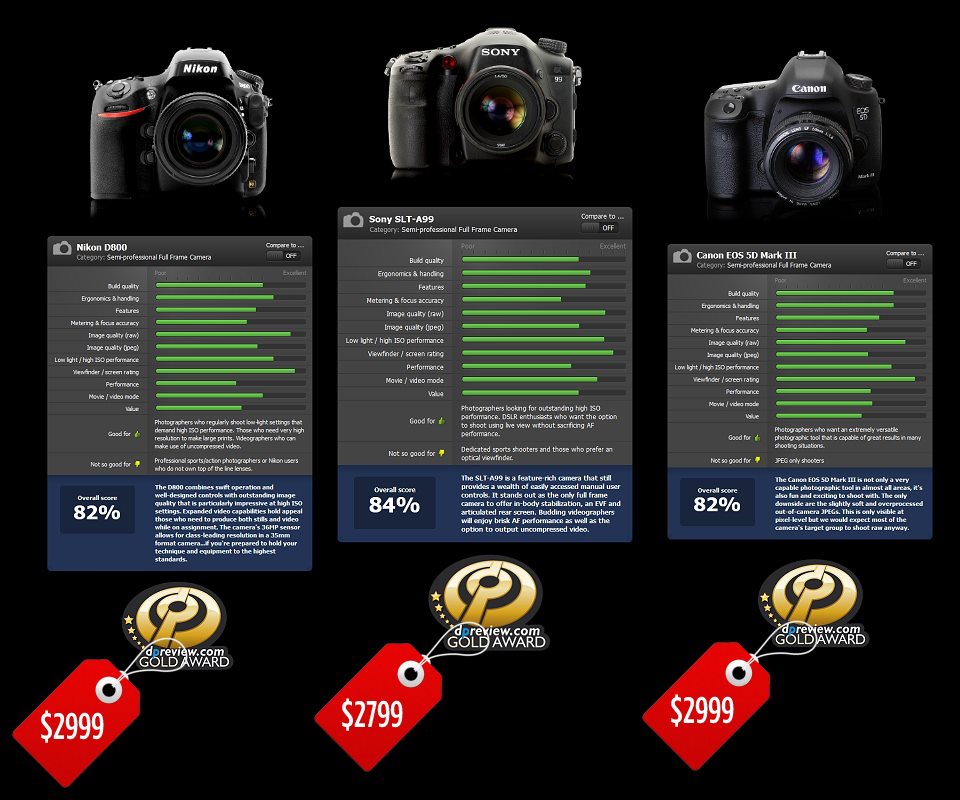
As-Shot Crops D780 обзор топ
Я часто использую режимы кадрирования по мере того, как снимок, и выбираю их с помощью функциональной кнопки.
Часто хочется снимать квадратные изображения. Когда я это делаю, их миниатюры также становятся намного больше в моей программе сортировки, что ускоряет мой рабочий процесс.Когда я снимаю квадрат, мне не нужно беспокоиться о том, чтобы повернуть камеру в вертикальное или горизонтальное положение; Я просто снимаю, и мой редактор или я могу обрезать их позже до любой формы, которая нам нравится. Это главная причина, по которой Ансель Адамс так любил свой HASSELBLAD: не вращать камеру, и он всегда мог кадрировать любую форму, которая ему нужна позже. Меньше возни во время съемки — значит больше внимания уделять тому, что на самом деле находится на вашем снимке, что приводит к лучшим снимкам.
Вы выбираете это в МЕНЮ> МЕНЮ СЪЕМКИ ФОТОСЪЕМКИ (значок камеры)> Область изображения> Выбрать область изображения> (выберите одно)> ОК.
Я никогда не использую кроп 16: 9, но использую все, что вы хотите.
Поскольку я постоянно меняю это значение, я установил кнопку с красной точкой ● (рядом со спуском затвора), чтобы я мог удерживать ее и повернуть задний диск, чтобы изменить область изображения. Я программирую эту кнопку в МЕНЮ> МЕНЮ ПОЛЬЗОВАТЕЛЬСКОЙ НАСТРОЙКИ (значок карандаша)> f Элементы управления> f3 Пользовательские элементы управления> (выберите с красной точкой ● кнопку или любую другую кнопку, которую вы предпочитаете использовать)> нажмите центральную кнопку контроллера на задней панели> Выберите область изображения> ОК.
Я предпочитаю, чтобы обрезанные области отображались в видоискателе как более темные и нечеткие области. Я установил это в МЕНЮ> МЕНЮ ФОТОСЪЕМКИ (значок камеры)> Область изображения> Отображение маски видоискателя> ВКЛ. По умолчанию искатель просто показывает слабые линии, чтобы отметить обрезанную область.
Я люблю квадратный урожай; вот эквиваленты объективов HASSELBLAD (или любой другой камеры 6 × 6 см):
ОбзорFlash D780 top
Встроенной вспышки нет.
Я постоянно использую свою старую SB-400; заполняющая вспышка имеет решающее значение для создания отличных фотографий. SB-400 по-прежнему остается лучшей маленькой вспышкой Nikon, и ее легко достать, если вы знаете, как выиграть на eBay.
Picture Controls D780 обзор вверх
Режимы управления снимкамиустанавливают, как будут выглядеть изображения: резкость, насыщенность, контраст и т. Д.
Установите их в МЕНЮ> МЕНЮ ФОТОСЪЕМКИ (значок камеры)> Установить управление снимками.
СТАНДАРТ, +2 Насыщенность. | VIVID, +3 Saturation. Выглядит дико. |
Я использую VIVID для диких цветов и STANDARD для естественных снимков людей.
Я не использую автоматическое управление изображением Nikon, которое пытается угадать, что вы снимаете, и настроить себя соответствующим образом.
У всех разные вкусы к фотографиям людей, поэтому не стесняйтесь экспериментировать с настройкой ПОРТРЕТ, если хотите для людей.У людей ко всему разные вкусы; так что просто знайте, что здесь вы устанавливаете, как будут выглядеть ваши фотографии.
Подробнее о Picture Control (для старых камер; следуйте настройкам здесь для D780).
Saturation Обзор D780 Изображение Controls вверху
Это настройка внутри любого из основных элементов управления изображением.
Ставлю +3 для максимально насыщенных цветов мест и вещей.
Я установил +1, чтобы получать более красочные снимки людей в режиме СТАНДАРТ.Люди начинают плохо выглядеть из-за слишком большой насыщенности; так же часто оставляю как 0.
Sharpening D780 обзор Picture Controls вверху
Это настройка внутри любого из основных элементов управления изображением.
Я установил свой:
Quick Sharp: 0 (по умолчанию).
Заточка: +9 (максимум).
Повышение резкости в среднем диапазоне: +2 (по умолчанию).
Четкость: +1 (по умолчанию).
Автоматический баланс белого D780 обзор топ
Теперь имеется четырех различных настроек автоматического баланса белого (AWB).Есть три обычных настройки AWB: АВТО 0 , АВТО 1 и АВТО 2 , а также новая автоматическая настройка естественного освещения. Используйте то, что вам больше нравится.
Вы можете установить их в меню или удерживая кнопку WB и поворачивая диски. Используйте задний диск для выбора АВТО (1, 2 или 3) или АВТО ☀, при этом АВТО ☀ соответствует Авто естественному освещению. Используйте передний диск для выбора 1, 2 или 3.
Все они выглядят одинаково при дневном свете и в большинстве условий. Они различаются по тому, что делают под вольфрамом, закатом, с зелеными или желтыми объектами или при флуоресцентном свете.
Для нормального использования при любом освещении используйте настройку по умолчанию АВТО 1 .
AUTO 0 «сохранить белый цвет» позволяет камере более полно выполнять коррекцию при свете лампы накаливания, чтобы снимки в помещении выглядели более белыми (менее оранжевыми).
AUTO 2 «сохраняет теплые цвета освещения» ограничивает способность камеры корректировать вольфрамовый свет, делая снимки в помещении более теплыми (более оранжевыми).
Какой из этих трех вариантов вы предпочтете, зависит от того, насколько теплым вы хотите, чтобы снимки в помещении выглядели.Большинство людей предпочитают настройку по умолчанию АВТО 1 .
Настройки АВТО 0 , АВТО 1 и АВТО 2 отличаются только тем, насколько низко они позволяют автоматической компенсации цветовой температуры Кельвина камеры снижаться для компенсации вольфрамового света.![]() Обычный АВТО позволяет фотокамере выполнять коррекцию от максимумов примерно 7500 K до примерно 1500 К в АВТО 0 Сохранять белый цвет, примерно 2700 К в АВТО 1 Нормально и около 4000 К в АВТО 2 Сохранять тепло.При любых настройках АВТО 0 , АВТО 1 или АВТО 2 камера будет изменять по всей зеленой / пурпурной оси по мере необходимости.
Обычный АВТО позволяет фотокамере выполнять коррекцию от максимумов примерно 7500 K до примерно 1500 К в АВТО 0 Сохранять белый цвет, примерно 2700 К в АВТО 1 Нормально и около 4000 К в АВТО 2 Сохранять тепло.При любых настройках АВТО 0 , АВТО 1 или АВТО 2 камера будет изменять по всей зеленой / пурпурной оси по мере необходимости.
Новая автоматическая настройка естественного освещения специально предназначена для съемки при естественном освещении, что означает прямой свет от солнца, под облаками или в тени, или в помещении при освещении из окна без других источников света. При автоматическом естественном освещении можно лучше (теплее) выглядеть в тени или в помещении, освещенном оконным светом, а также не позволяет камере спутать зеленые объекты или растения в тени с флуоресцентным светом, чтобы эти снимки оставались зелеными, а не становились слишком пурпурными.Это также предотвращает предположение, что кадры с бледно-желтым или оранжевым цветом сделаны из-под вольфрама и не будут выглядеть слишком синими. Это позволяет камере корректировать от 10 000 K до 5 000 K по янтарной / синей оси и не позволяет ей сильно варьироваться по зеленой / пурпурной оси.
Используйте обычный режим AUTO 1 большую часть времени, особенно при искусственном освещении, и рассмотрите возможность использования автоматического режима Natural Light при естественном освещении. (Раскрытие изобретения, пятница, 20 октября 2017 г., 14:15 по тихоокеанскому времени: в идеале должна быть настройка автоматического баланса белого, которая сама определяет, какую настройку автоматического баланса белого использовать.Система баланса белого также должна искать мерцающий свет, и если она его видит, предположить, что это искусственный свет, и настроить себя соответствующим образом — но если не мерцает, знайте, что это может быть любой вид освещения.)
Dimmed Tungsten D780 обзор AWB top
Щелкните любую для увеличения:
Это была не обычная вольфрамовая лампа; это был вольфрамовый свет, сильно затемненный, поэтому он составлял около 1500 К или меньше — и D850 в режиме Keep White все еще делал именно это!
При настройке «Естественный свет» Авто ожидает свет от солнца, поэтому он не учитывает вольфрам вообще и остается очень оранжевым. Здесь не показано, что для закатов Natural Light Auto сохраняет закаты и теплый дневной свет, похожий на закат и послеполуденный свет, оставляя все в своем теплом сиянии.
Здесь не показано, что для закатов Natural Light Auto сохраняет закаты и теплый дневной свет, похожий на закат и послеполуденный свет, оставляя все в своем теплом сиянии.
Галогенные лампы Malibu мощностью 20 Вт в сумерках Обзор D780 AWB top
Щелкните любую для увеличения.
Здесь аналогично, но обратите внимание, как Natural Light Auto не заставлял сумерки становиться синими на песчанике слева; он оставил его нейтральным, как он выглядел в то время.
Зеленая агава в тени D780 обзор AWB top
Щелкните для увеличения.
Вот почему Nikon добавил Natural Light Auto: зеленые растения в тени часто путают с флуоресцентными лампами, а обычный AWB будет пытаться удалить то, что, по его мнению, слишком много зеленого, делая зеленый более тусклым, а все остальное слишком пурпурным (пурпурным). Когда вы устанавливаете естественный свет, автоматический режим, он знает, что нет флуоресцентного света, и позволяет листьям выглядеть зелеными, как они должны.
Тепло-белый флуоресцентный D780 обзор AWB top
Щелкните для увеличения.
В этом случае настройка AUTO 1 искусно передает объект естественно, в то время как настройка Natural Light Auto бессильна, чтобы попытаться исправить флуоресцентный свет.
Мерцающие огни D780 обзор топ
Я включаю режим сквозной съемки мерцания в МЕНЮ> МЕНЮ СЪЕМКИ ФОТОСЪЕМКИ (значок камеры)> Уменьшение мерцания> Настройка уменьшения мерцания и индикатор уменьшения мерцания включены.
Это позволяет мне снимать при мерцающем флуоресцентном, натриевом, металлогалогенном и приглушенном светодиодном освещении без проблем с случайными темными или нецветными кадрами при высоких выдержках.
В этом режиме D780 немного задерживает срабатывание затвора на несколько миллисекунд, если это необходимо, чтобы не стрелять в момент темноты.
Если вы такой фотограф-ясновидящий, что можете захотеть получить изображение с другой миллисекундой, и предпочли бы позже исправить темное или нецветное изображение, чтобы получить точный момент, который вы хотели запечатлеть, оставьте это отключенным. Я всегда оставляю это включенным.
Спуск затвора без вибрации D780 обзор вверх
D780 имеет дополнительный режим электронного затвора передней шторки для устранения вибрации в МЕНЮ> МЕНЮ ПОЛЬЗОВАТЕЛЬСКОЙ НАСТРОЙКИ (значок карандаша)> d Съемка / отображение> d5 Электронный затвор передней шторки.
Не забудьте установить тихий или тихий непрерывный режим на верхнем левом колесе, чтобы это работало. Он работает в режиме Mirror Up, но мы больше не используем этот режим, потому что он требует покупки фиксатора кабеля, а режим задержки экспозиции, который я объясняю ниже, не работает.
Установите режим задержки экспозиции примерно на 2 секунды (МЕНЮ> МЕНЮ ПОЛЬЗОВАТЕЛЬСКОЙ НАСТРОЙКИ (значок карандаша)> d Съемка / отображение> d4 Режим задержки экспозиции), и вам не понадобится спусковой тросик или зеркало Блокировка для снимков без вибрации с помощью режима электронной передней шторки!
Установите их, коснитесь спуска затвора, зеркало поднимется, и фотография будет сделана через 2 секунды.Электронная передняя шторка бесшумна, поэтому вы не услышите начало экспозиции; нет даже крошечного щелчка, который мы использовали при блокировке зеркала. (Почему вы не слышите, как птеродактиль идет в ванную? Потому что «P» молчит!)
В режиме передней шторки снимаются только при значениях до , 1, /, 2000, и только при ISO 50 ~ 51 200, поэтому я не использую этот режим, если я не снимаю с длинной выдержкой с длинными объективами на штативе.
Длительная выдержка Обзор D780 топ
В настоящее время существует двух способов сделать длительную выдержку.
Я не использую настройку меню ШУМ ДЛИННОЙ ЭКСПОЗИЦИИ (вычитание темных кадров) (МЕНЮ> МЕНЮ СЪЕМКИ ФОТОСЪЕМКИ (значок камеры)> ШП долгой выдержки). Я не вижу необходимости ждать, пока камера сделает экспозицию с темным кадром, по крайней мере, с 4-минутной экспозицией. Без этого он выглядит великолепно и избавляет меня от долгого ожидания, пока камера делает дублирующие экспозиции с темным кадром.
Long Exposure NR не имеет ничего общего с шумом или зернистостью при высоких значениях ISO.Он удаляет пурпурную дымку и запотевание, которых я не видел в цифровой камере более 15 лет. Современные камеры редко нуждаются в этом.
Увеличенная выдержка (лучший способ) Обзор D780 Длинная выдержка вверху
Самый новый и простой способ — включить длинную выдержку на уровне:
МЕНЮ> МЕНЮ ПОЛЬЗОВАТЕЛЬСКОЙ НАСТРОЙКИ (значок карандаша)> d Съемка / отображение> d6 Увеличенная выдержка (M)> ВКЛ.
Теперь установите верхний левый диск в режим M (Ручная экспозиция), и вы просто выберете любое время, которое вам нужно, до 15 минут (900 секунд) с помощью заднего диска.
Отличная новость заключается в том, что ручные выдержки продолжительностью 60 секунд и более отсчитываются на верхнем ЖК-дисплее! Плохая новость заключается в том, что подсветка ЖК-дисплея отключается, поэтому вы не можете их увидеть, если только вы не принесете небольшой фонарик или не снимаете с длинной выдержкой при хорошем освещении.
Используйте таймер автоспуска (установлен на верхнем левом колесе) или режим задержки экспозиции, и вам не нужно использовать спусковой шнур.
Единственная странность в том, что они отображаются в секундах, а не в минутах, поэтому вот таблица для преобразования в минуты:
Указанные секунды | равно |
30 секунд | ½ минуты |
60 секунд | 1 минута |
90 секунд | 1½ минуты |
120 секунд | 2 минуты |
180 секунд | 3 минуты |
240 секунд | 4 минуты |
300 секунд | 5 минут |
480 секунд | 8 минут |
600 секунд | 10 минут |
720 секунд | 12 минут |
900 секунд | 15 минут |
Режимы выдержки ВРЕМЯ (старый способ; используйте только для выдержек более 15 минут) Обзор D780 Длинные выдержки вверху
Старый способ выполнения ВРЕМЕННОЙ экспозиции, означающий, что затвор открывается при нажатии на него и остается открытым, пока вы не нажмете его снова, также можно найти в настройках выдержки в режиме ручной экспозиции. Чтобы установить их, выберите режим ручной экспозиции (M на верхнем левом диске) и переместите задний диск на много щелчков влево, пока не увидите « — — » между настройками x200 и BULB.
Чтобы установить их, выберите режим ручной экспозиции (M на верхнем левом диске) и переместите задний диск на много щелчков влево, пока не увидите « — — » между настройками x200 и BULB.
Если вы используете описанные выше трюки с задержкой экспозиции и электронной передней шторкой, помните, что задержка экспозиции означает, что ваша временная экспозиция начинается только через 2 секунды после нажатия кнопки спуска затвора. Либо не забудьте добавить 2 секунды к вашему таймингу, либо для выдержек более 30 секунд знайте, что короткие 2 секунды не имеют значения, а при длительных выдержках вообще не имеет значения, если вы пропустите режимы без вибрации и есть немного размытия зеркального отражения в течение первой пятнадцатой секунды.
Сканирование пленки (дигитайзер слайдов и негативов) Обзор D780 top
Negative Digitizer — выбор в МЕНЮ> МЕНЮ НАСТРОЙКИ ПОЛЬЗОВАТЕЛЯ (значок карандаша)> f Элементы управления> f2 Настроить меню i .
Снимайте в режиме A.
Вам понадобится макрообъектив Nikon 60mm f / 2.8G и приспособление для копирования слайдов ES-2 # 27192,
— или для старожилов —
a 55 мм f / 2.8 макрообъектив, удлинительный тубус ПК-13 и копировальная приставка Nikon ES-1.
В конечном итоге вам понадобится любая установка, которую вы предпочитаете для репортажной съемки пленки. Лично я бы использовал сильфон и объектив с коротким креплением 105 мм f / 4 (см. Его на сильфоне) и адаптер для копирования пленки, чтобы при желании можно было увеличить масштаб с полным разрешением.
С любым из них используйте вспышку, направленную назад на белое стекло.
Сам еще не пробовал, но вот как найти. «Negative Digitizer» предназначен для негативов, но для слайдов я не уверен, есть ли режим, который оптимизирует контраст, чтобы он не нарастал, как это может происходить, если снимается как обычная фотография слайда, или если вы просто пропустите это режим и сделайте снимок слайда, как обычный снимок.
Playback D780 обзор топ
По умолчанию задний диск перемещает изображение за изображением вперед и назад, а передний диск перемещает десять изображений за раз.
Мгновенное воспроизведение с зумом D780 обзор топ
Установить МЕНЮ> МЕНЮ ПОЛЬЗОВАТЕЛЬСКОЙ НАСТРОЙКИ (значок карандаша)> f Элементы управления> f4 Кнопка OK> Режим воспроизведения> Включение / выключение увеличения> 100%.
Теперь, когда вы нажимаете центральную кнопку ОК, масштаб увеличивается прямо во время воспроизведения одним щелчком мыши! Не стесняйтесь выбирать другой уровень масштабирования по умолчанию, если хотите.
Яркость заднего ЖК-дисплея D780 обзор топ
Установите это в МЕНЮ> МЕНЮ НАСТРОЙКИ (значок гаечного ключа)> Яркость монитора.
Значение по умолчанию 0 отлично подходит для помещений.
Самая яркая настройка +5 отлично подходит для использования на открытом воздухе: она яркая, но не размытая, как в более ранних камерах.
Я использую -5 для ночной съемки на открытом воздухе и астрономии. Это связано с тем, что, когда наши глаза адаптируются к темноте, мы предпочитаем слишком темные изображения на ЖК-дисплее.Они будут отлично смотреться, когда мы снимаем их в темноте, но на следующий день, когда мы посмотрим на них в нормальных условиях, мы спросим себя: «О чем мы думали; они слишком темные!» Установите -5, и вы с большей вероятностью сможете правильно увидеть экспозицию в темноте и с большей вероятностью получите отличные экспозиции на следующий день.
My Menu D780 обзор топ
Настройте меню «Мое меню», выбрав МЕНЮ> МОЕ МЕНЮ (значок галочки)> Добавить элементы. Вы можете вкладывать в него все, что хотите; у меня:
Информация о батарее: Я должен зайти сюда, чтобы прочитать проценты; в противном случае все, что вы получите, — это значок полосы в другом месте.
Яркость монитора: Я оставляю 0 в помещении и +5 на улице. К сожалению, здесь нет автоматического управления, как почти в любой другой современной камере, телевизоре и iPhone.
К сожалению, здесь нет автоматического управления, как почти в любой другой современной камере, телевизоре и iPhone.
Режим HDR: Здесь я включаю и выключаю режим HDR. Мне все еще нужно войти в МЕНЮ> ФОТОСЪЕМКА (значок камеры)> HDR (высокий динамический диапазон), чтобы установить такие параметры, как сглаживание (я предпочитаю HIGH) и дифференциал экспозиции (я предпочитаю AUTO).
Автоматический контроль искажений: Я обычно оставляю его выключенным, если только не снимаю объявления о недвижимости.
Я бы поместил настройку минимальной выдержки для Auto ISO в «Мое меню», но D780 не позволяет нам этого делать.
Сохранение и вызов воспоминаний о съемках (U1 и U2) Обзор D780 top
U1 и U2 находятся на верхнем левом циферблате, здесь установлен режим P. больше.
Одна из моих любимых особенностей моего D780 — это то, что я могу сохранить почти все, что мы только что установили выше, в U1 и в настройки шкалы U2.
После программирования, просто удерживайте кнопку разблокировки в середине диска и выберите U1 или U2, и вуаля, все о камере, запрограммированной в это положение, будет вызвано.
Чтобы сохранить настройки, сначала настройте камеру так, как вам нравится (как я объяснил выше), затем нажмите:
МЕНЮ> МЕНЮ НАСТРОЙКИ (значок гаечного ключа)> Сохранить настройки пользователя> Сохранить в U1 (или U2)> Сохранить настройки> ОК.
Я установил много вещей, но некоторые базовые:
U1 (для мест и вещей) D780 обзор U1 и U2 верх
AF-A, автоматический выбор зоны AF.
БОЛЬШОЙ ОСНОВНОЙ ★ (оптимизация качества) JPG.
VIVID Picture Control, резкость +9, насыщенность +3.
ISO AUTO, диапазон 100 — 51 200, Auto ISO с максимальной выдержкой затвора AUTO (или AUTO Slower с объективом VR).
U2 (для людей) D780 обзор U1 и U2 верх
AF-C, выбор области автофокусировки.
БОЛЬШОЙ ОСНОВНОЙ ★ (оптимизация качества) JPG.
Стандартный Picture Control, +3 резкость, ± 0 Насыщенность.
ISO AUTO, диапазон 100 — 51 200, Самая длинная выдержка Auto ISO 1/125.
В зависимости от того, что я снимаю, я могу установить для U1 или U2 любое из этих значений:
Sports D780 обзор U1 и U2 top
AF-C, выбор области автофокусировки.
БОЛЬШОЙ ОСНОВНОЙ ★ (оптимизация качества) JPG.
Стандартный Picture Control, +3 резкость, ± 0 Насыщенность.
ISO АВТО, диапазон 100 — 51 200, Авто ISO самая длинная выдержка 1 / 500 (или 1 / 1000 ).
Студия со стробоскопами D780 обзор U1 и U2 top
Возможно, вы захотите установить один из них для вашей студийной установки со стробоскопами.Вот как я отснял все фото товаров на этой странице.
Установите рычажок автофокусировки в положение ручной фокусировки.
БОЛЬШОЙ ОСНОВНОЙ ★ (оптимизация качества) JPG.
VIVID Picture Control, резкость +3, насыщенность ± 3.
ISO 100 (фиксированное).
Ручная экспозиция: x200 (, 1, /, 200, , скорость синхронизации вспышки) и любая диафрагма, которая хорошо работает с вашей настройкой стробоскопа, обычно f / 22 для моей настройки.
Баланс белого устанавливается вручную для серой карты и настройки стробоскопа.
В этом прелесть настроек U1 и U2: ISO, режим экспозиции, баланс белого и другие параметры сохраняются и вызываются сразу. Если бы мне приходилось сбрасывать их каждый раз, когда я входил в свою студию или возвращался в мир, я бы забыл половину из них и каждый раз делал первые снимки.
Вы уловили идею: настройте все о своей камере, затем сохраните ее в U1 или U2, чтобы вы всегда могли вернуться к ней одним щелчком мыши. Как эта страница, возможно, показала вам, в зависимости от того, что вы снимаете, можно настроить так много разных вещей, что без них я бы потерялся; Я бы пропустил снимки, если бы мне пришлось все вручную сбрасывать от кадра к кадру. Я установил свой для мест и для людей, поэтому я могу переключаться между съемкой пейзажей и фотографией людей в мгновение ока.
Я установил свой для мест и для людей, поэтому я могу переключаться между съемкой пейзажей и фотографией людей в мгновение ока.
Сохранение и вызов настроек меню камеры на карту и с карты Обзор D780 начало
U1 и U2 сохраняют наборы настроек съемки. Этот трюк сохраняет все, включая то, что находится в памяти U1 и U2, на карту, чтобы вы могли сохранить все это на свой компьютер или поделиться им через Интернет. Это очень полезно, если вы получаете или одалживаете второе тело, или если вы отправляете свою камеру в ремонт, или просто хотите использовать все мои настройки и покончить с этим.
Чтобы сохранить все настройки камеры на карту, нажмите:
МЕНЮ> МЕНЮ НАСТРОЙКИ (значок гаечного ключа)> Сохранить / загрузить настройки меню (внизу; , а не «Сохранить настройки пользователя» вверху)> Сохранить настройки меню> ОК.
Сохраняет файл NCSET004.BIN на карту 1.
Вы можете сохранить этот файл на свой компьютер и поделиться им по своему усмотрению.
Чтобы восстановить эти настройки на D780 или использовать настройки кого-либо еще, кто поделился с вами этим файлом, используйте свою карту со своими настройками или карту, на которую вы скопировали NCSET004.BIN из любого места в каталог корневой карты (не в какую-либо папку), поместите его в слот 1 (он не работает со слотом 2), затем нажмите:
МЕНЮ> МЕНЮ НАСТРОЙКИ (значок гаечного ключа)> Сохранить / загрузить настройки меню> Загрузить настройки меню> ОК.
Сохранение и вызов только с карты 1.
Мой файл установки D780 обзор вверх
Если вы просто хотите настроить свой D780 точно на , как у меня, просто скачайте и скопируйте мой NCSET004.BIN на свой компьютер. Этот файл является новым по состоянию на 4 марта 2020 г.
Здесь он ничего не делает в вашем браузере, не запускается и не запускается на вашем компьютере. Вы должны загрузить его на свой компьютер, скопировать в верхний каталог (не в какую-либо папку) карты памяти, вставить эту карту в D780, затем нажать МЕНЮ> МЕНЮ НАСТРОЙКИ (значок гаечного ключа)> Сохранить / загрузить меню настройки> Загрузить настройки меню> ОК, чтобы заменить ваши настройки моими.
Не стесняйтесь загружать их в свой D780, но знайте, что мой D780 запрограммирован на добавление моего имени и контактной информации к данным EXIF каждой фотографии.Это должно быть стимулом для обновления ваших авторских прав и контактной информации, в противном случае ваши фотографии будут отмечены моей информацией. Вам нужно будет обновить свою информацию в трех местах : МЕНЮ> МЕНЮ НАСТРОЙКИ (значок гаечного ключа)> Комментарий к изображению и МЕНЮ> НАСТРОЙКА> Информация об авторских правах как для Художника, так и для Авторских прав.
Если вы напортачили или ненавидите мои настройки, вы можете сбросить настройки камеры по адресу:
МЕНЮ> МЕНЮ НАСТРОЙКИ (значок гаечного ключа)> Сбросить все настройки
или не стесняйтесь загружать и использовать мой девственный NCSET004.БИН с того момента, когда я впервые получил свой новый D780.
Вот и все! Радоваться, веселиться!
Кен
© Кен Роквелл. Все права защищены. Tous droits réservés. Alle Rechte vorbehalten.
Помогите мне помочь вам
Я поддерживаю свою растущую семью через этот веб-сайт, как бы безумно это ни казалось.
Самая большая помощь — это когда вы используете любую из этих ссылок, когда вы получаете что-нибудь . Это ничего не стоит вам и является самым большим источником поддержки для этого сайта и, следовательно, для моей семьи.В этих местах всегда лучшие цены и лучший сервис, поэтому я пользовался ими еще до того, как появился этот сайт. Рекомендую их всех лично .
Если вы найдете эту страницу такой же полезной, как книга, которую вам, возможно, пришлось купить, или семинар, который вам, возможно, пришлось пройти, не стесняйтесь помогать мне продолжать помогать всем.
Если вы получили свое снаряжение по одной из моих ссылок или помогли другим способом, вы — семья. Такие замечательные люди, как вы, позволяют мне постоянно добавлять на этот сайт. Спасибо!
Спасибо!
Если вы еще не помогли, сделайте это, и подумайте о том, чтобы помочь мне подарком в размере 5 долларов.
Поскольку эта страница защищена авторским правом и официально зарегистрирована, изготовление копий, особенно в виде распечаток для личного пользования, является незаконным. Если вы хотите сделать распечатку для личного использования, вам предоставляется одноразовое разрешение только в том случае, если вы заплатите мне 5 долларов США за распечатку или ее часть. Спасибо!
Спасибо за чтение!г.И миссис Кен Рокуэлл, Райан и Кэти.
Дома Пожертвовать Новый Поиск Галерея Отзывы Как Книги Ссылки Мастерские О Свяжитесь с
BoxBrownie.com — ЛУЧШИЕ ФОТОГРАФИИ С КАМЕРОЙ NIKON D7100 / D7200
1 февраля 2018
Не все камеры созданы равными, и почти все они предназначены для разных целей, будь то счастливые снимки или фотография дикой природы.После многих лет работы в сфере фотографии недвижимости директор и фотограф BoxBrownie.com Брэд Филлипони обнаружил, что зеркальная камера Nikon является одной из лучших и самых простых в использовании.
Nikon предлагает широкий ассортимент цифровых зеркальных фотоаппаратов, предназначенных для любителей с профессиональным внутренним устройством, все с автоматической функцией HDR. Фотоаппарат Nikon D7100 или D7200 обеспечивает наилучшую настройку, с которой любой может легко работать, особенно при использовании объектива Nikon DX 10–24 мм.
Брекетинг HDR необходим для фотографий журнального качества, но большинство камер, представленных на рынке, имеют только три брекетинга, которых недостаточно для захвата деталей, необходимых для фотосъемки недвижимости.Самое замечательное в фотоаппарате Nikon D7100 / D7200 — это настройка автоматического брекетинга, при которой получается пять брекетингов, а не три стандартных.
Следующая информация представляет собой подробный пошаговый процесс настройки камеры Nikon D7100 / D7200 для автоматической съемки пяти снимков с брекетингом HDR.
Настройки камеры Nikon D700 / D7200 для начала работы
Следующие настройки можно установить и оставить на камере, они сделают съемку любых фотографий интерьера или экстерьера очень простой задачей.
* Чтобы получить доступ к настройкам, обратитесь к руководству по эксплуатации вашей камеры.
Настройте камеру Nikon следующим образом:
- ISO 100 (светочувствительность) — для достижения наилучших результатов используйте минимальное значение.
- Баланс белого — Авто WB
- Меню камеры B1 (Пользовательское меню съемки на ЖК-дисплее задней камеры) — Значение шага чувствительности ISO 1/3
- Меню камеры B2 — Шаги EV для управления экспозицией 1/3
- Меню камеры C2 — Таймер режима ожидания 6 секунд
- Меню камеры E1 — Скорость синхронизации вспышки 1/320
- Меню камеры E2 — Выдержка вспышки, 30 секунд (это очень важно изменить)
- Управление вспышкой для встроенной вспышки — TTL
- Моделирующая вспышка — ВКЛ
- Набор автобрекетинга — AE и вспышка
- Порядок брекетинга — MTR, под, более
- Замер экспозиции (фокус) — Настройка матрицы
- Настройка JPEG — Это влияет на качество изображения и размер JPEG.В
Small удобно снимать, если вы используете BoxBrownie.com для редактирования своих фотографий, поскольку они хороши для интернет-маркетинга, вывесок и стандартных газетных объявлений.
— Маленький и средний — подходит для вывесок / небольших листовок о недвижимости
— Большой — подходит для рекламных щитов / обложек газет - Установка точки фокусировки — Одноточечный приоритет фокусировки AF-S.
Это позволяет вам сфокусироваться на любой области сцены, чтобы получить максимально резкий снимок, и все это за счет поворота черного квадрата в целевой точке фокусировки.
Используйте главный диск управления, чтобы выбрать точку фокусировки. Выберите различные настройки с помощью колесика камеры и удерживайте переключатель «режим фокусировки». Совет: Убедитесь, что S также выбрано с помощью колесика прокрутки передней камеры, чтобы подтвердить настройку. - Автофокус A1 (Настройка заднего меню камеры) — Выбор приоритета AF-C, фокус
- Автофокус A2 (Настройка заднего меню камеры) — Выбор приоритета AF-S, фокус
- Одноточечный AF — Авто
Совет: нажмите кнопку спуска затвора наполовину, чтобы «сфокусироваться» на объекте, после фокусировки переместите переключатель боковой автофокусировки в положение «M», затем нажмите кнопку спуска затвора, чтобы снять пять скобок HDR и сделать снимок.Ваша камера не будет фокусироваться каждый раз, когда фотография сделана между пятью скобками изображения HDR, что может нарушить последовательность фокусировки. Благодаря этому все ваши фотографии будут выглядеть максимально резкими при смешивании в процессе редактирования.
Настройки внутренней и внешней камеры для камеры Nikon D7100 / D7200
При съемке интерьера и экстерьера недвижимости установите следующие настройки камеры и оставьте их. Это гарантирует, что ваши HDR-брекеты будут идеальными каждый раз при их отправке в BoxBrownie.com для окончательного редактирования. Если настройки верны, ваша камера Nikon должна сделать пять снимков с брекетингом HDR одним нажатием кнопки.
Совет. Если у вас нет камеры Nikon, снимайте с ручной настройкой «M» или настройкой брекетинга «HDR» и убедитесь, что вы сделаете несколько снимков в этом формате. Чем более согласованной у вас будет информация о фотографии, тем лучше будет конечный результат редактирования. Захват пяти изображений с брекетингом HDR — лучший вариант для создания одной хорошо смешанной фотографии.
Nikon D700 / D7200 Настройки брекетинга HDR
Следующие настройки — это все, что вам нужно для съемки вашей собственности с использованием брекетинга HDR.Перед тем, как перейти к следующему снимку, важно проверить брекеты, чтобы убедиться, что имеется достаточно информации о фотографии:
- Включите камеру
- Автоспуск установлен на — 4-6 секунд, задержка 2 секунды, число кол-во кадров 1
Установите интервал между кадрами не более двух секунд.
Автоспуск расположен в верхнем левом углу корпуса камеры, под круглой кнопкой переключения, черную кнопку нужно нажать, чтобы повернуть циферблат. - Нажмите кнопку +/- компенсации экспозиции (правая кнопка рядом с включением / выключением), чтобы +0.3 показывает.
Проверьте скобки, когда съемка будет завершена, чтобы увидеть, выглядит ли внутренняя последовательность достаточно яркой. Вам также необходимо видеть вид за окном. Если вы не можете, вам нужно будет компенсировать это и сделать второй HDR. Мы рекомендуем +1,7 = +2,3 +/-. - Левая сторона камеры, , нажмите кнопку BKT и переключите переключатели RHS, чтобы прочитать «5F 2.0».
Отрегулируйте числа с помощью колесиков-переключателей на передней и задней части камеры.
Мы рекомендуем следующие настройки:
— Скорость синхронизации вспышки — 1/320
— Выдержка вспышки — 30 секунд
— Управление вспышкой для встроенной вспышки — TTL
— Моделирующая вспышка — Вкл.
— Набор автобрекетинга — AE и вспышка
— Порядок брекетинга — MTR, под, над - Верхний левый кружок на камере — Щелкните диск в положение A = приоритет диафрагмы
- См. Зеленый диск экран — ПРАВЫЙ верх корпуса камеры.Поверните переключатель рядом с кнопкой включения / выключения так, чтобы диафрагма диафрагмы находилась в положении 7,1, 8, 9, 10 или 11 для достижения наилучших результатов.
F7.1 или 9 — лучший вариант, так как изображения снимаются быстрее, что лучше всего для снимков в сумерках, поэтому затвор не открывается в течение длительного периода времени, что позволяет сделать больше снимков.
Совет: если вы хотите, чтобы освещение в интерьере выглядело как «звезда», для его создания лучше всего использовать F22 при слабом освещении. Важно знать, что ваша камера будет считывать информацию в течение более длительного периода времени, поэтому убедитесь, что у вас есть устойчивые ноги и достаточно времени, чтобы сделать снимок.
Советы по съемке интерьеров
При съемке убедитесь, что вы уменьшили масштаб только до 12 мм (на камерах с кадрированным сенсором). Если вы используете полнокадровую настройку, мы рекомендуем снимать интерьеры размером около 16-18 мм для наиболее реалистичных результатов. Если вы шире, то снимок будет деформироваться / растягиваться, и область будет казаться больше, чем есть на самом деле.
Используйте зум 10 мм только в том случае, если вы хотите, чтобы область выглядела больше или вам нужно снимать в ограниченном пространстве. Конечная цель — показать как можно большую часть комнаты в одном кадре, не делая комнату больше, чем она есть на самом деле.
Совет по съемке и редактированию
Всегда оставляйте немного лишней области сбоку от изображений для вертикального выпрямления. Это происходит в процессе редактирования, когда BoxBrownie.com исправляет искажение вертикальных стен от широкоугольных объективов, происходит незначительное кадрирование. У всех профессиональных фотографий прямые стены, помните об этом на месте и держитесь подальше при съемке.
Совет по съемке HDR
Всегда просматривайте снимки с брекетингом, прежде чем переходить в следующую комнату.Иногда при съемке высококонтрастных областей вам может потребоваться более пяти скобок, использование большего количества скобок всегда лучше, чем недостаток.
Чтобы увеличить дальность света, вам необходимо отрегулировать настройки компенсации экспозиции и поднять кронштейны как минимум до +1,7, чтобы охватить больший диапазон света. В качестве альтернативы вы можете вернуть его примерно к -1,7 или более, чтобы снимать сцены интерьера / экстерьера с высокой степенью контакта из-за сильного солнечного света и более темных областей тени. Всегда помните, что вам нужно много деталей за пределами окна при съемке внутри комнаты.Ниже приведен пример комнаты с хорошими скобками.
С этой настройкой Nikon снимать изображения с брекетингом HDR стало просто. Если в вашей камере нет настройки автоматического брекетинга, вам нужно будет снимать в ручном режиме «M» и отдельно брекетировать снимки, а также проверять, покрыты ли все световые области на ваших фотографиях.
После этого все, что вам нужно сделать, это просто сгруппировать изображения на панели управления BoxBrownie.com при их загрузке в опции редактирования изображений HDR Bracketed. Затем мы позаботимся обо всем остальном, чтобы получить четкое и качественное изображение.
Nikon D700 / D7200 Настройки одиночного фото для снимков образа жизни
Настройки одиночного снимка следует использовать только для движущихся объектов и фотографий образа жизни с движущимся окружением (например, людей и автомобилей). Фотографии стиля жизни популярны в сфере недвижимости, самый простой способ сделать их — переключиться на функцию автоматического одиночного снимка. Никогда не следует использовать функцию брекетинга HDR для движущихся объектов, поскольку они будут выглядеть размытыми в процессе окончательного редактирования.
Совет. Если вы снимаете образ жизни или пейзажи с движущимися объектами, мы рекомендуем изменить настройки камеры так, чтобы был сделан только один снимок.Переключитесь на автоматическую функцию (A) и выключите настройку HDR, удерживая кнопку на левой стороне камеры, переключите правое колесо большого пальца так, чтобы настройки AE и Flash были равны «F2.0».
Это отличное дополнение для включения фотографий местных достопримечательностей рядом с объявлением, оно помогает покупателям визуализировать жизнь в этом районе. Ниже приведены настройки, которые следует использовать только при съемке одиночных снимков, когда в сцене есть потенциально движущиеся объекты.
- Автоспуск выключите и наберите S
- BKT из 2.0
- Просто оставьте его в режиме авто или программа для любых движущихся кадров.
Или оставьте режим A (режим приоритета диафрагмы), уменьшите диафрагму до самого низкого значения F4,5 и сфокусируйтесь на снимаемом объекте, чтобы камера не двигалась.
Настройки вспышки Nikon SB-500 и SB-5000 для фотографий недвижимости
Возможность эффективно использовать вспышку камеры поможет получить лучшие фотографии недвижимости, особенно для внутренних снимков.Ниже приведены настройки вспышки, которые вы должны использовать для всех внутренних фотографий:
- Включите
- TTL BL FP настройка (C-1 Flash M)
- +/-, чтобы установить -3,0EV для внутренних и внешних кронштейнов.
- Держите встроенную широкоугольную панель открытой
- Используйте пластиковую бленду для вспышки (диффузионный купол), чтобы смягчить вспышку внутри.
- Отразите вспышку от крыши, для этого наклоните голову, чтобы осветить темные области переднего плана.
* Для доступа к настройкам обратитесь к руководству по эксплуатации вспышки.
Зачем использовать вспышку в процессе захвата изображения с брекетингом HDR?
Использование вспышки на самом низком уровне позволяет ей «заполнять» затемненные области на фотографии, это можно использовать в любой ситуации как для внутренних, так и для внешних снимков.
Совет. Убедитесь, что вы используете купол рассеивания вспышки поверх вспышки, и не забудьте открыть широкоугольную панель, расположенную наверху вспышки.
Единственный случай, когда вы не должны использовать вспышку, — это места с высокой отражающей способностью, например ванные комнаты и кухни, это необходимо для уменьшения бликов.Всегда лучше действовать по своему усмотрению и, возможно, снимать несколько фотографий со вспышкой и без нее.
Чтение ваших HDR-изображений в скобках
Теперь ваша камера Nikon будет настроена на автоматическую съемку пяти последовательных изображений, все с разной световой скоростью, но вам все равно нужно знать, как читать ваши изображения.
Всегда важно просматривать свои фотографии на месте, чтобы знать, что вы собрали достаточно информации в своем снимке, это гарантирует, что наша команда редактирования будет иметь достаточно информации для обработки фотографий в полной мере.Если вы не уверены, что собрали достаточно информации, возьмите несколько дополнительных скобок: всегда лучше иметь слишком много изображений для работы, чем недостаточно.
Вот как должны выглядеть ваши пять изображений в скобках:
- HDR 1 — Снаружи самая четкая часть изображения, внутреннее пространство почти полностью темное и едва видимое.
- HDR 2 — На открытом воздухе немного четче, но в помещении довольно темно.
- HDR 3 — Появляются темные тени. Такой уровень экспозиции можно получить при использовании стандартных настроек камеры.
- HDR 4 и 5 — кадр переэкспонирован, включая стены. Все должно казаться слишком ярким, но вы улавливаете ключевые детали в темных областях.
- Final — это окончательное изображение после редактирования. Все изображения были объединены вместе, чтобы создать хорошо сбалансированную фотографию, на которой вы можете увидеть детали внутри дома, а также вид снаружи.
Брекетинг HDR — это фотографическая техника, которую используют все лучшие фотографы. Раньше это была техника, которую знали только самые опытные, но с настройкой автоматического брекетинга Nikons теперь вы можете получать профессиональные фотографии одним нажатием кнопки.С помощью BoxBrownie.com вам также не нужно тратить часы на редактирование фотографий, поскольку мы делаем редактирование за вас. Чтобы узнать, насколько легко делать фотографии с помощью этой настройки, посетите наш блог «Использование камеры DSLR для фотографии недвижимости».
С брекетингом HDR и специальной функцией улучшения изображения BoxBrownie.com с опцией редактирования изображений с брекетингом HDR вы получите профессиональные фотографии всего за 24 часа!
Идеальные настройки камеры для активной и спортивной фотографии
Действие и спортивная фотография — сложная задача, но очень увлекательная.Ключ к получению хороших снимков — это правильно настроить камеру до начала мероприятия, чтобы, когда все началось, вы могли забыть о своих настройках и сосредоточиться на действии.
Следующие настройки камеры — отличное место для начала. Они хорошо работают в любых ситуациях и помогут вам получить четкие, детализированные фотографии с большой атмосферой и интересом.
Используйте короткую выдержку
Скорость затвора — это самое важное, что нужно делать в динамичной фотографии.Если ваш настроен недостаточно быстро, вы останетесь с размытыми, разочаровывающими снимками, которые никакая пост-обработка Photoshop не сможет исправить.
Для остановки движения необходима короткая выдержка. Изображение от johnthescone.
Для начала переведите камеру в режим приоритета выдержки и выберите выдержку 1/500 секунды. Это хорошая отправная точка, и она должна быть достаточно быстрой для большинства видов спорта и активных действий.
Если возможно, сделайте несколько пробных снимков до начала главного события, чтобы вы могли проверить, насколько они резкие.Если это невозможно, периодически проверяйте свои фотографии по ходу дела. Если вы заметили размытие, переключитесь на еще более короткую выдержку. Для действительно быстрых видов спорта, таких как автоспорт, вам может потребоваться увеличение до 1/1000 секунды.
Откройте свою апертуру
Чтобы достичь требуемой высокой скорости затвора, вам нужно широко открыть диафрагму. Если у вас очень светосильный объектив (например, объективы f / 2.8 и f / 4, в которые вкладываются профессиональные спортивные фотографы), то вам, возможно, удастся уйти с максимальной диафрагмы на одну ступень или около того.
Используйте широкую диафрагму, чтобы уловить достаточно света и размыть фон. Изображение Huskies Football.
Однако, если вы используете более дешевый объектив с максимальной диафрагмой f / 5,6 или меньше, вам нужно открыть объектив настолько широко, насколько это возможно, чтобы впустить как можно больше света. Это особенно актуально при съемке в помещении, так как освещение может быть плохим.
Если вы используете зум-объектив, соблазнительно кадрировать как можно ближе к вашему объекту, но диафрагма вашего объектива самая узкая в этом конце диапазона зума.Лучше установить объектив примерно посередине его диапазона в качестве хорошего компромисса между заполнением кадра и пропусканием достаточного количества света.
Дополнительным преимуществом использования широкой диафрагмы является малая глубина резкости. Это размывает любые отвлекающие факторы на заднем плане и концентрирует ваше внимание на игроках, создавая изображение с большей эффектностью и драматичностью.
Повысьте свой ISO
Поскольку вы используете такую короткую выдержку, вашей камере может быть сложно правильно экспонировать сцену даже при полностью открытой диафрагме.В этом случае единственное, что вы можете сделать, — это увеличить чувствительность ISO.
Вы должны использовать самую низкую настройку ISO, которая вам может сойти с рук, но будут ситуации, когда вам придется поднять ее выше, чем вы хотели бы. Это расстраивает, но помните — лучше иметь шумное фото, чем размытое.
Использовать серийный режим
По определению, действия и спорт развиваются быстро, и за ними бывает сложно угнаться. Используйте режим непрерывной съемки вашей камеры (часто называемый режимом серийной съемки), чтобы делать 4 или 6 снимков за раз, что дает вам гораздо больше шансов получить хорошее изображение.
Используйте режим серийной съемки, чтобы запечатлеть решающий момент. Изображение Ангела.
Имейте в виду, что при серийной съемке карта памяти заполняется намного быстрее, чем при съемке отдельных снимков, поэтому убедитесь, что у вас достаточно места, или возьмите с собой запасной. Если вам не хватает места, используйте перерыв или тайм-аут, чтобы удалить некоторые из ваших плохих снимков.
Снять в формате JPEG
Вы можете быть удивлены, прочитав этот совет — в конце концов, для большинства типов фотографий это общепринято, чем съемка в формате RAW даст вам более качественные изображения и позволит вам больше настраивать программное обеспечение для редактирования.
Однако при съемке спортивных состязаний и активных событий скорость важнее всего остального. Использование режима JPEG позволяет делать больше снимков за один раз в режиме серийной съемки и помещать больше изображений на карту памяти.
По общему признанию, качество изображения будет не таким хорошим, как если бы вы снимали в формате RAW, но это более чем компенсируется повышенными шансами получить убийственный снимок.
Идеальный баланс белого
При съемке на открытом воздухе автоматический баланс белого вашей камеры обычно довольно хорошо настраивается на свет.Однако многие активные виды спорта проходят в помещении при искусственном освещении, и это может сбить с толку вашу камеру, делая снимки с заметным зеленовато-желтым оттенком.
При съемке в помещении отрегулируйте баланс белого, чтобы избежать цветовых оттенков. Изображение AJ Guel.
Вместо того, чтобы оставлять все на усмотрение камеры, установите баланс белого на «Флуоресцентный» или «Вольфрам / лампа накаливания» — сделайте несколько пробных снимков до начала мероприятия, чтобы проверить, какой из них выглядит лучше всего.Если у вас есть время, вы даже можете настроить собственный баланс белого, чтобы цвета получались точными.
Выключите вспышку
В большинстве видов спорта вы не сможете подойти слишком близко к месту действия — поэтому профессиональным фотографам нужны такие длинные объективы. Находясь так далеко от объекта, ваша вспышка будет практически бесполезна и будет только разряжать батарею. Выключите его перед тем, как начать съемку.
Есть некоторые редкие обстоятельства, когда вы можете подойти достаточно близко к месту действия, чтобы ваша вспышка была полезной.Однако яркие вспышки могут отвлекать игроков, поэтому лучше не выключать вспышку на всякий случай.
Настройте фокусировку
Сфокусироваться на быстро движущихся объектах может быть очень сложно, поэтому важно настроить камеру так, чтобы она была максимально отзывчивой и точной.
Отрегулируйте фокусировку, чтобы поддерживать идеальную четкость даже на быстро движущихся объектах. Изображение Тимо Куусела.
Начните с переключения с многоточечной фокусировки на одноточечную и используйте точку фокусировки в центре кадра.Теперь, когда вы составляете снимок, ваша камера фокусируется на том, что находится в центре, а не пытается сохранить все приемлемо резким. Это быстрее и позволяет вам точно указать камере, на чем вы хотите сфокусироваться, вместо того, чтобы позволять ей угадывать.
По умолчанию ваша камера, вероятно, будет использовать фокусировку «один снимок», когда вы наполовину нажимаете кнопку спуска затвора, чтобы заблокировать фокус. Проблема заключается в том, что ваш объект может сдвинуться с места до того, как у вас появится возможность сделать снимок. Вместо этого используйте режим непрерывной фокусировки (называемый «AI Servo» на камерах Canon) — он постоянно меняет фокус, чтобы объект все время оставался резким.
Движущаяся фотография может быть непростой задачей, но такие настройки камеры увеличивают ваши шансы сделать несколько фантастических снимков. Принципы, лежащие в их основе, легко применить к любому виду спорта, что позволит вам быстро адаптироваться и вернуться к концентрации на съемке отличных фотографий.
Настройки камеры и колесо функций
Производители фотоаппаратов продолжают изобретать новые способы облегчить нам фотосъемку. Один из этих способов — иметь колесо предустановленных функций, которое можно использовать, когда мы сталкиваемся с различными фотографическими ситуациями.Большинство людей либо не до конца понимают, что означают символы колеса, либо просто неправильно понимают, что они означают.
Фото Бена Алмана; ISO 3200, f / 3,2, выдержка 1/100 секунды.
Давайте исследуем каждый из них, чтобы вы могли более уверенно использовать камеру и добиться желаемых результатов.
Что означают символы на колесе функций моей камеры?
Во-первых, я хотел бы дать вам краткое руководство по основам экспонирования.Это остается неизменным как для пленочных, так и для цифровых фотоаппаратов. Физика фотографии требует двух вещей для достижения правильной экспозиции. Да, оба. Ни то, ни другое. Закон физики требует, чтобы они работали вместе друг с другом.
- Первая — это апертура . Диафрагму можно объяснить тем, насколько велико отверстие, когда оно открывается, чтобы пропускать свет в камеру. Подумайте об этом так же, как работает человеческий глаз. Размеры диафрагмы варьируются от очень маленьких до очень больших.Большие диафрагмы используются в условиях низкой освещенности для увеличения количества света, попадающего в камеру. И наоборот, маленькие отверстия используются для ограничения количества света, попадающего в камеру. Апертуры обозначаются буквой «F», за которой следует число. Например, F2.8, F4, F5.6, F8, F11 и т. Д. Чем меньше число, тем больше отверстие. Чем БОЛЬШЕ число, тем меньше отверстие. Это кажется нелогичным, но это правда.
- Второй — это створка . Выдержка объясняется тем, как долго диафрагма остается открытой.Выражается в долях секунды. Например, 1/1000 секунды, 1/500 секунды, 1/250 секунды вплоть до целых секунд, которые используются редко. Чем больше число, тем быстрее открывается и закрывается. Чем меньше число, тем медленнее открывается и закрывается . Чем дольше ваш ставень остается открытым, тем больше света будет собираться на вашем изображении. Кстати, некоторые камеры отображают эти дроби только со знаменателем (нижнее число), например 1000, 500, 250 и т. Д. Некоторые камеры отображают и числитель, и знаменатель, например 1/1000, 1/500, 1250 и т. Д. .
Приведенные ниже функции взяты из цифровой зеркальной фотокамеры Nikon. Даже если у вас нет Nikon, многие из этих функций очень похожи на камеры большинства производителей. Я предлагаю вам иметь камеру, пока вы просматриваете эти функции.
- «S» — обозначает «Приоритет выдержки», , а НЕ «Спорт», как некоторые думают. Приоритет выдержки означает, что вы управляете скоростью затвора — как долго затвор остается открытым. Пока затвор открыт, он записывает все, что видит.Когда вы держите глаза открытыми, вы видите непрерывное движение предметов. Если вы очень быстро откроете и закроете глаза, вы увидите стоп-кадр этого объекта. Представьте себе стробоскоп в темноте. Со стробоскопом вы не видите движения, а только набор неподвижных изображений, даже когда объект движется. Следовательно, если вы используете длинную выдержку, по этой причине вы можете получить размытые изображения. Однако, используя быстрый затвор, вы можете прекратить действие. Как правило, вы выбираете короткую выдержку для занятий спортом, превышения скорости машин, танцев и т. Д.Если вы не хотите останавливать действие, уменьшите выдержку, и вы можете увидеть, как подол платья танцора движется (или размывается), чтобы передать движение на ваших изображениях. Эта функция позволит вам контролировать, сколько движения вы видите на изображении. Flash также может замораживать изображения при определенных обстоятельствах, но это еще один урок. Другая функция, которую предлагает длинная выдержка, — это улавливание окружающего света на заднем плане при использовании вспышки. Вы когда-нибудь фотографировали в церкви, но фон настолько темный, что никто не знает, где вы находитесь? Перейдите к «S» и замедлите спуск затвора.Вы обнаружите, что на вашем изображении начинает развиваться фон. Потренируйтесь набирать «S», найдите рядом указательный палец или колесо большого пальца и наблюдайте, как меняются числа. Потренируйтесь делать один и тот же снимок с разной выдержкой и обратите внимание на различия. В этой функции вы управляете затвором, но камера выберет соответствующую диафрагму для достижения правильной экспозиции.
- «A» — представляет «Приоритет диафрагмы» , НЕ «Автоматический». Это определяет, насколько большой или маленькой будет апертура.Диафрагма определяет, насколько резким или размытым будет фон. Если вы создаете портрет, вам нужно, чтобы фон был несколько размытым (или «мягким»), чтобы привлечь внимание к объекту. Однако, если вы посещаете Гранд-Каньон, вам не нужно размытие, вы хотите, чтобы все изображение, от переднего плана до фона, было резким. В этом случае вы должны выбрать меньшую диафрагму F11 или F22. Количество футов в фокусе называется «глубиной резкости». Установите камеру на «А» и потренируйтесь менять диафрагму.Иногда вы не увидите букву «F», а только цифру, следующую за ней. В этой функции вы управляете диафрагмой, но камера выберет соответствующий затвор для достижения правильной экспозиции. Просто примечание, чтобы уточнить, что уменьшение или уменьшение масштаба с помощью зум-объектива также может увеличивать или уменьшать глубину резкости соответственно.
Фото Кристины и Дэвида Шмитта; ISO 100, f / 16,0, выдержка 1/10 секунды.
- «M» — представляет «Ручной» режим . Ручной означает, что камера передает вам полный контроль над экспозицией.Это означает, что вы управляете диафрагмой И затвором. Это функция, которая может быть чрезвычайно опасной для обычного человека и обычно предназначена для профессионалов. Единственный способ получить информацию о правильных настройках экспозиции (диафрагмы и затвора) для вашей ситуации освещения — это иметь отдельный ручной измеритель, независимый от вашей камеры. Этот измеритель покажет, какие затвор и диафрагму вам нужно использовать. Профессионалы могут использовать этот режим, потому что у них есть отдельный счетчик, упакованный в их оборудование.
- Зеленый символ камеры (Авто) — обозначает «Автоматический» режим . Автоматический означает, что камера полностью контролирует экспозицию. Он выберет любую диафрагму и выдержку, которые ему нравятся, и вы останетесь на одном уровне с результатами — хорошими или плохими. Как вы теперь знаете, передача полного контроля камере — не всегда лучший выбор. Если вы очень мало разбираетесь в фотографии, но все же записали несколько отличных снимков в режиме «Автоматически», честно говоря, вам, вероятно, повезло.Розыгрыш оказался удачным, и вы остались довольны диафрагмой и выдержкой, выбранными для вас камерой. Причина, по которой вы иногда недовольны своими изображениями, заключается в том, что вы недовольны настройками, выбранными вашей камерой. Вот почему люди, серьезно относящиеся к своей фотографии, должны бросить вызов себе, чтобы понять и использовать другие функции. Кстати, «Автоматический» также не позволяет управлять выдвижной вспышкой. Камера будет выдвигать его в любое время, когда сочтет нужным, даже если вы этого не хотите.По сути, в этом режиме камера блокирует все остальные функциональные кнопки камеры.
- «P» — представляет «Программный» режим — воспринимайте его как автоматический плюс. Программа означает, что диафрагма и затвор по-прежнему работают автоматически, но теперь у вас есть доступ к другим функциональным кнопкам камеры, таким как ISO (старый ASA), «компенсация экспозиции», «блокировка экспозиции», «блокировка автофокуса» и другие. что автоматический режим не позволял.
- Круг с прорезанной молнией — Набор в этой функции сообщает камере, что вы хотите перейти в автоматический режим, но хотите, чтобы подавляла срабатывание вспышки .Это отличный способ отключить вспышку, если вы хотите, чтобы все изображения экспонировались только при естественном освещении.
- Сцена — Режим «Сюжет» — это набор нескольких других условий (ребенок, вечеринка, закат, свет свечи, пляж / снег, силуэт и т. Д.), Которые находятся в меню. Остальные они поместили в меню, потому что не смогли уместить их всех на колесе.
- Дама в шляпе — Этот символ обозначает режим «Портрет» . Это увеличит вашу диафрагму, чтобы смягчить фон и сделать объект заметным.
- Гора — это режим «Пейзаж» . Он выберет меньшую диафрагму, чтобы увеличить диапазон того, что вы увидите в фокусе. Вы помните термин? Глубина резкости. Это увеличит глубину резкости, поэтому почти все на вашем изображении будет в фокусе. В пейзажной фотографии все в сцене должно быть четко сфокусировано.
- Спорт — В режиме «Спорт» скорость затвора увеличивается, чтобы заморозить действие, поэтому рука вашего сына не будет такой размытой, когда он размахивает битой.Если он по-прежнему не резкий, перейдите к «S» и увеличьте скорость.
- Ребенок — Эта функция увеличивает скорость затвора, потому что дети двигаются быстро. Это похоже на «Спорт», однако «Спорт» имеет гораздо большую выдержку.
- Макро — «Макро» выполняет корректировку для фотографии крупным планом для цветов, деталей и т. Д.
- Ночь — «Ночной» режим замедляет скорость затвора, чтобы выделить детали темного фона. Помните, что при замедлении затвора может возникнуть размытость.Это ограничено, если вы используете вспышку на вашем объекте, и я рекомендую штатив для любой ночной фотографии.
Теперь, когда вы разобрались с колесом функций вашей камеры, вы будете более уверены в своих фотографиях и добьетесь именно тех результатов, которые вам нужны!
Об авторе:
Бетси Сноу ( betsysnowcom ) — 17-летний фотограф-художник, получившая местные, государственные и национальные награды за свои работы. В 2001 году она получила выдающуюся Флоридскую степень фотографического мастерства.
Советы и настройки Moose’s Landscape Photography для Nikon D3100
Мы с женой недавно переехали в Озарк. Вам может быть интересно, что, черт возьми, такое «Озарк»? Ну, формально оно называется плато Озарк. Проще говоря, это группа «невысоких» гор или холмов, как я люблю их называть ( Я из Калифорнии, где у нас есть НАСТОЯЩИЕ горы с зубчатыми вершинами ).Озарк покрывает большую часть южного Миссури, а также граничит с Канзасом, Арканзасом, Окалхомой и Иллинойсом.
Хорошо, урок географии окончен … просто пытаюсь подготовить почву.
Итак, поблизости есть озеро под названием Столовая скала. Это не обычное озеро круглой формы. Из-за гористой местности озеро имеет форму змеи с множеством маленьких бухт.
Однажды ночью я спустился к берегу и увидел эту мирную сцену. Что-то действительно поразило меня, когда я посмотрел на озеро. Нет, не водяная змея (неудачная попытка пошутить). Что поразило меня, так это сочетание изрезанных ветвей деревьев и мягкой неподвижности воды и неба.
Осмотрев сцену на несколько минут, я остановился на этой композиции. Прикрепив Nikon D3100 к штативу , я сделал снимок по своему вкусу.
Если вам интересно, я использовал объектив Sigma 10-20mm f / 4-5.6 , который захватывает сверхширокое поле зрения.Используя широкоугольный объектив , я смог получить большую часть переднего плана (ветви деревьев и озеро) и большую часть сумеречного неба в кадре кадра. Те из вас, у кого есть объектив из комплекта , просто увеличьте масштаб до 18 мм , чтобы получить максимально широкое поле зрения.
Составив пейзажную сцену, я приступил к настройке камеры.
Я начал с установки Режим съемки на Приоритет диафрагмы ( A, на диске выбора режимов) и установил для значение диафрагмы на f / 8 .
Чтобы установить число f диафрагмы, просто поверните диск управления.
При съемке пейзажа я всегда начинаю с f / 8 . В зависимости от того, сколько света доступно, я могу увеличить его до f / 11 или f / 16, чтобы убедиться, что объекты на расстоянии находятся в фокусе. Поскольку я снимал в сумерках, а далекие холмы казались силуэтами, я не беспокоился о том, чтобы запечатлеть детали на этом далеком берегу.
Затем я установил ISO на 100 , что гарантирует меньший шум изображения (по сравнению с более высокими ISO).
Затем я настроил Metering на Matrix , который измеряет всю сцену (небо, озеро и ветви деревьев).
Поскольку свет угасал, мне не приходилось сталкиваться со слишком большим контрастом между озером и небом. Если бы я сделал тот же самый снимок часом ранее, когда садилось солнце, небо было бы задутым (слишком ярким). Единственный выход — сделать экспозицию HDR. Экспозиция HDR состоит из трех изображений с разной степенью выдержки (нормальная, недоэкспонированная и переэкспонированная).Затем эти три изображения объединяются вместе с помощью программного обеспечения HDR. В сочетании он сохраняет детали неба, а также правильно экспонирует передний план (озеро).
При наличии диафрагмы, ISO и замера D3100 выбрала выдержку из 30 секунд . При съемке с приоритетом диафрагмы (A) вы выбираете диафрагму, а камера выбирает выдержку.
При съемке ночью лучше всего оставаться ниже a 30-секундная выдержка , чтобы устранить чрезмерный шум и горячие пиксели (яркие точки).
Зная, что свет угасает, мне пришлось поторопиться, чтобы сохранить ISO на уровне 100 и выдержку 30 секунд или меньше.
Поэтому я быстро настроил AF-Area Mode на Auto-Area AF и Focus Mode до AF-S . Auto-Area AF выбирает лучшую точку фокусировки в зависимости от контрастности.
В данном случае он сфокусировался на ветвях дерева передо мной. Если бы он был немного темнее, я бы переключился на одноточечный автофокус и вручную выбрал точку фокусировки в области с большим контрастом.
Установив режим фокусировки AF-S, я смог заблокировать фокус с помощью полунажатия кнопки спуска затвора.
Это важно, потому что по мере того, как свет тускнеет, автофокусировка становится все труднее и труднее. С заблокированным фокусом я установил свой объектив на ручную фокусировку. Делая это, я мог делать снимок за кадром, не прибегая к автофокусировке каждый раз.
СОВЕТ : для этого с объективом из комплекта просто сдвиньте переключатель A / M в положение M .
Линза Sigma, которую я использовал, не имеет VR (подавление вибраций).Если бы я использовал комплектный объектив или другой объектив с VR, я бы отключил его. При установке D3100 на штатив обязательно выключите VR . В противном случае объектив попытается компенсировать движения, которых нет, и вы получите размытый снимок.
После того, как у меня были все основные настройки, я установил Release Mode на Self-timer и полностью нажал кнопку спуска затвора. Автоспуск позволяет мне убрать руки с камеры, гарантируя, что мои движения не влияют на резкость изображения.
Наконец, при съемке пейзажей обязательно установите Image Quality на NEF (RAW) .
RAW по существу сохраняет больше «светлых» данных, позволяя корректировать баланс белого, экспозицию и шум изображения при постобработке изображений. В этом конкретном случае мне удалось увеличить экспозицию, чтобы сделать озеро ярче, и сместить баланс белого, чтобы изображение стало более синим.
Настройки ландшафта для Nikon D3100
Вот краткое изложение настроек, которые я использовал…
- Приоритет диафрагмы режим ( A на шкале режимов)
- Диафрагма установлена на f / 8
- ISO установлен на 100
- Выдержка установлена на 30 секунд (выбирается камерой)
- Качество изображения установлено значение NEF (RAW)
- Режим фокусировки установлен на AF-S
- Режим зоны АФ установлен на Авто-выбор зоны АФ
- Измерение установлено на Матрица
- Режим спуска установлен на Автоспуск
- Фокусное расстояние (увеличение) установлено на 14 мм
Шпаргалки с альбомной ориентацией для Nikon D3100
Если вы интересуетесь пейзажной фотографией и хотите выйти из автоматического режима, я рекомендую вам ознакомиться с моими чит-картами для Nikon D3100 , которые точно скажут вам, какие настройки я бы использовал для съемки пейзажей (днем или ночь), городские пейзажи, закаты, рассветы, водопады и многое другое.
Если вам интересно, их можно распечатать дома или просматривать на iPhone, Android, iPad, Kindle или компьютере.
Секретные настройки и режимы для съемки пейзажей
Вот несколько особенностей и функций, скрытых глубоко в системе меню Nikon D3100, которые могут оказаться полезными в определенных ситуациях пейзажного типа.
Сюжетный режим Пейзаж
Если вы торопитесь и вам нужно быстро настроить камеру для съемки пейзажей, просто поверните диск выбора режимов в положение Пейзаж Сюжетный режим .
Я бывал во многих ситуациях, когда моя камера настраивалась для чего-то вроде портрета, и внезапно мне представлялся невероятный свет или красочный закат, который мог исчезнуть в любой момент.
Помните, всегда лучше сделать выстрел, чем полностью промахнуться.
Пейзажный сюжетный режим автоматически выбирает многие из тех же настроек, упомянутых выше (большое число диафрагмы, низкое значение ISO и т. Д.), Чтобы сфокусировать всю сцену.К счастью, в этой конкретной ситуации я смог насладиться безмятежностью озера, не торопясь с настройками в камере.
Если вы заинтересованы в использовании ручных настроек для съемки пейзажей, ночных пейзажей, закатов, восходов и т. Д.… У меня есть набор чит-карт для Nikon D3100, которые помогут вам шаг за шагом через процесс, нажмите здесь для получения дополнительной информации.
Задержка автоспуска
По умолчанию таймер автоспуска установлен на 10 секунд. Поскольку свет быстро гаснет, мне не хотелось ждать 10 секунд между кадрами.Итак, я настроил задержку автоспуска на 2 секунды .
Инструкции по настройке см. На стр. 143 руководства.
Просмотр в реальном времени
Если есть что-то хорошее в Live View, так это пейзажная фотография. Поскольку нет быстро движущихся объектов, на которых можно было бы быстро сфокусироваться, вы можете использовать Live View для компоновки сцены при съемке в неудобных положениях.
В данном случае я был довольно низко к земле и очень близко к воде. Попытка принять позу ниндзя, чтобы смотреть в видоискатель, была бы слишком трудоемкой.Поэтому я использовал Live View, чтобы получить кадрирование, которое мне понравилось, затем я вернулся в обычный режим съемки, чтобы настроить параметры в камере и сделать окончательное изображение.
Инструкции по настройке см. На стр. 37 в руководстве.
Расширенный динамический диапазон (HDR)
Как я уже упоминал в своем пошаговом руководстве (выше), вы можете столкнуться с определенными ситуациями, когда небо может быть слишком ярким или пейзаж слишком темным. Для этой конкретной фотографии солнце село около часа назад, что позволило мне получить точную экспозицию неба и озера за один снимок.Если вы снимаете днем и небо переэкспонировано (слишком яркое) или пейзаж недоэкспонирован (слишком темный), сделайте экспозицию HDR.
Если вас пугает весь процесс, в Nikon D3100 есть специальный режим HDR под названием Active D-Lighting , который делает тени ярче и затемняет светлые участки, чтобы сделать снимок более естественным в условиях высокой контрастности.
Подробнее об этой функции см. На стр. 85 руководства по установке.
Для получения дополнительных советов и рекомендаций посетите форум или вернитесь на домашнюю страницу Nikon D3100 . Удачной стрельбы!
.